UŽIVATELSKÁ PŘÍRUČKA KASPERSKY INTERNET SECURITY 2010
|
|
|
- Milena Kolářová
- před 8 lety
- Počet zobrazení:
Transkript
1 UŽIVATELSKÁ PŘÍRUČKA KASPERSKY INTERNET SECURITY 2010
2 Váţení uţivatelé! Děkujeme, ţe jste si zvolili náš produkt. Doufáme, ţe vám tato dokumentace pomŧţe při práci a poskytne odpovědi na většinu otázek týkajících se tohoto softwarového produktu. Veškeré rozmnoţování nebo šíření jakýchkoli materiálŧ, včetně jejich překladŧ, je moţné pouze s písemným souhlasem společnosti Kaspersky Lab. Tento dokument a související grafické prvky smí být pouţity pouze pro informační, nekomerční a osobní účely. Tento dokument mŧţe být pozměněn bez dalších upozornění. Nejnovější verzi tohoto dokumentu naleznete na webu společnosti Kaspersky Lab na adrese Společnost Kaspersky Lab v ţádném případě neodpovídá za obsah, kvalitu, platnost nebo přesnost materiálŧ pouţitých v tomto dokumentu, k nimţ mají práva třetí strany, ani za potenciální škody spojené s pouţitím takových dokumentŧ. Dokument obsahuje názvy pouţívané jako registrované či neregistrované ochranné známky. Veškeré uvedené ochranné známky jsou vlastnictvím příslušných vlastníkŧ. Copyright Kaspersky Lab Datum revize:
3 OBSAH ÚVOD Distribuční sada Sluţby poskytované registrovaným uţivatelŧm Hardwarové a softwarové systémové poţadavky KASPERSKY INTERNET SECURITY Získání informací o aplikaci Zdroje informací pro samostatné vyhledávání Kontaktování oddělení prodeje Kontaktování sluţby technické podpory Diskuse o aplikacích společnosti Kaspersky Lab na webovém fóru CO JE NOVÉHO V APLIKACI KASPERSKY INTERNET SECURITY KONCEPCE OCHRANY POČÍTAČE Součásti ochrany Úlohy antivirové kontroly Aktualizace Ochrana dat a online činností Kontrola aplikací a přístupu k datŧm Prŧvodci a nástroje Podpŧrné funkce programu INSTALACE APLIKACE KASPERSKY INTERNET SECURITY Krok 1. Vyhledání novější verze aplikace Krok 2. Ověření, ţe systém splňuje poţadavky pro instalaci Krok 3. Výběr typu instalace Krok 4. Zobrazení licenční smlouvy Krok 5. Kaspersky Security Network Úmluva o sběru dat Krok 6. Výběr cílové sloţky Krok 7. Výběr součástí aplikace pro instalaci Krok 8. Inaktivace brány firewall systému Windows Krok 9. Pouţití aplikačních nastavení uloţených po předchozí instalaci Krok 10. Vyhledání jiných antivirových aplikací Krok 11. Konečná příprava na instalaci Krok 12. Dokončení instalace ZAČÍNÁME Prŧvodce konfigurací aplikace Krok 1. Aktivace aplikace Krok 2. Volba reţimu ochrany Krok 3. Konfigurace aktualizací aplikace Krok 4. Omezení přístupu k aplikaci Krok 5. Výběr detekovaných hrozeb Krok 6. Vypnutí mezipaměti DNS Krok 7. Analýza systému Krok 8. Ukončení prŧvodce Výběr typu sítě Aktualizace aplikace
4 K A S P E R S K Y I N T E R N E T S E C U R I T Y Kontrola počítače na výskyt virŧ Kontrola zranitelnosti počítače Správa licence Předplatné pro automatické prodlouţení licence Zapojení se do systému Kaspersky Security Network Správa zabezpečení Stav ochrany Pozastavení ochrany ROZHRANÍ APLIKACE Ikona v oznamovací oblasti Místní nabídka Hlavní okno aplikace Kaspersky Internet Security Upozornění Okno nastavení aplikace OCHRANA SOUBOROVÉHO SYSTÉMU POČÍTAČE Algoritmus činnosti součásti Změna úrovně zabezpečení součástí a paměti Změna akcí prováděných při detekci objektŧ Vytvoření rozsahu ochrany Pouţití heuristické analýzy Optimalizace kontroly Kontrola sloţených souborŧ Kontrola velkých sloţených souborŧ Změna reţimu kontroly Technika kontroly Pozastavení součásti: vytvoření plánu úloh Pozastavení součásti: vytvoření seznamu aplikací Obnovení výchozího nastavení ochrany OCHRANA POŠTY Algoritmus činnosti součásti Změna úrovně zabezpečení ochrany pošty Změna akcí prováděných při detekci objektŧ Vytvoření rozsahu ochrany Kontrola pošty v aplikaci Microsoft Office Outlook Kontrola pošty v The Bat! Pouţití heuristické analýzy Kontrola sloţených souborŧ Filtrování příloh Obnovení výchozího nastavení ochrany pošty OCHRANA WEBOVÉHO PROVOZU Algoritmus činnosti součásti Změna úrovně zabezpečení datového toku HTTP Změna akcí prováděných při detekci objektŧ Vytvoření rozsahu ochrany Výběr typu kontroly Modul kontroly URL Pouţití heuristické analýzy
5 O B S A H Optimalizace kontroly Obnovení výchozího nastavení webové ochrany OCHRANA DATOVÉHO PROVOZU RYCHLÝCH ZPRÁV Algoritmus činnosti součásti Vytvoření rozsahu ochrany Výběr metody kontroly Pouţití heuristické analýzy KONTROLA APLIKACÍ Algoritmus činnosti součásti Dědění práv Hodnocení hrozby Skupiny aplikací Pořadí spouštění aplikací Vytvoření rozsahu ochrany Pravidla kontroly aplikací Umisťování aplikací do skupin Změna času pro stanovení stavu aplikace Úprava pravidla aplikace Úprava pravidla pro skupinu aplikací Vytvoření síťového pravidla pro aplikaci Konfigurace výjimek Odstranění pravidel pro aplikace BEZPEČNÝ REŢIM SPOUŠTĚNÍ APLIKACÍ Spouštění aplikace v bezpečném reţimu Vytváření zástupcŧ pro vykonávání programu Vytváření seznamu aplikací spouštěných v bezpečném reţimu Výběr reţimu: spouštění aplikace Výběr reţimu: mazání dat bezpečného reţimu Pouţití sdílené sloţky Mazání dat bezpečného reţimu BRÁNA FIREWALL Změna stavu sítě Rozšíření rozsahu síťových adres Výběr reţimu oznámení o změnách v síti Rozšířená nastavení brány firewall Pravidla brány firewall Vytvoření pravidla paketu Vytvoření pravidla pro aplikaci Prŧvodce vytvářením pravidel Výběr akcí, které má pravidlo provést Konfigurace nastavení síťové sluţby Výběr rozsahu adres PROAKTIVNÍ OBRANA Pouţití seznamu nebezpečných aktivit Změna pravidla sledování nebezpečných aktivit Vytvoření skupiny dŧvěryhodných aplikací Kontrola systémových účtŧ
6 K A S P E R S K Y I N T E R N E T S E C U R I T Y BLOKÁTOR SÍŤOVÝCH ÚTOKŦ Blokování útočících počítačŧ Typy detekovaných síťových útokŧ ANTI-SPAM Algoritmus činnosti součásti Výuka součásti Anti-Spam Výuka pomocí Prŧvodce výukou Výuka součásti Anti-Spam pomocí odchozích zpráv Výuka pomocí poštovního klienta Výuka se zprávami Změna úrovně zabezpečení Výběr metody kontroly Vytvoření seznamu dŧvěryhodných adres URL Vytvoření seznamu blokovaných odesilatelŧ Vytvoření seznamu blokovaných výrazŧ Vytvoření seznamu neslušných výrazŧ Vytvoření seznamu povolených odesilatelŧ Vytvoření seznamu povolených výrazŧ Import seznamu povolených odesilatelŧ Stanovení hodnocení pro rozpoznávání nevyţádané a potenciálně nevyţádané pošty Volba algoritmu pro rozpoznání nevyţádané pošty Pouţívání dalších vlastností filtrování nevyţádané pošty Přidávání označení předmětu zprávy Filtrování ových zpráv na serveru Mail Dispatcher Vyloučení serveru Microsoft Exchange z kontroly Akce, které se budou provádět s nevyţádanou poštou Konfigurace zpracování nevyţádané pošty v aplikaci Microsoft Office Outlook Konfigurace zpracování nevyţádané pošty v aplikaci Microsoft Outlook Express (Windows Mail) Konfigurace zpracování nevyţádané pošty v aplikaci The Bat! Konfigurace zpracování nevyţádané pošty v aplikaci Thunderbird Obnovení výchozího nastavení Anti-Spam ANTI-BANNER Pouţití heuristické analýzy Rozšířená nastavení součásti Vytvoření seznamu povolených adres reklamních lišt Vytvoření seznamu blokovaných adres reklamních lišt Export / import seznamŧ reklamních lišt RODIČOVSKÁ KONTROLA Algoritmus činnosti součásti Pouţívání profilŧ Přepínání profilŧ Úprava úrovně omezení Omezení prohlíţení webu Vytvoření seznamu povolených webových adres Vytvoření seznamu blokovaných webových adres Export / import seznamu webových adres Volba kategorií blokovaných webových adres Pouţití heuristické analýzy
7 O B S A H Volba akce pro případ pokusu o přístup k blokovaným webovým zdrojŧm Omezení doby přístupu KONTROLA POČÍTAČE Antivirová kontrola Spuštění úlohy antivirové kontroly Vytváření zástupcŧ pro vykonávání úloh Vytvoření seznamu objektŧ ke kontrole Změna úrovně zabezpečení Změna akcí prováděných při detekci objektŧ Změna typu kontrolovaných objektŧ Optimalizace kontroly Kontrola vyměnitelných diskových jednotek Kontrola sloţených souborŧ Technika kontroly Změna zpŧsobu kontroly Reţim spuštění: vytvoření plánu úloh Reţim spuštění: zadání účtu Vlastnosti plánovaného spouštění úloh Obnovení výchozího nastavení kontroly Kontrola zranitelnosti Spuštění úlohy kontroly zranitelnosti Vytváření zástupcŧ pro vykonávání úloh Vytvoření seznamu objektŧ ke kontrole Reţim spuštění: vytvoření plánu úloh Reţim spuštění: zadání účtu AKTUALIZACE Spouštění aktualizace Návrat k předchozí aktualizaci Výběr zdroje aktualizací Pouţití proxy serveru Místní nastavení Činnosti, jeţ se mají provést po aktualizaci Aktualizace z místní sloţky Změna reţimu spouštění aktualizace Spuštění aktualizací z jiného uţivatelského účtu KONFIGURACE NASTAVENÍ APLIKACE Ochrana Aktivace / inaktivace ochrany počítače Spouštění Kaspersky Internet Security při spouštění systému Pouţití reţimu interaktivní ochrany Omezení přístupu k Kaspersky Internet Security File Anti-Virus Mail Anti-Virus Web Anti-Virus IM Anti-Virus Kontrola aplikací Firewall Proaktivní obrana
8 K A S P E R S K Y I N T E R N E T S E C U R I T Y Blokátor síťových útokŧ Anti-Spam Anti-Banner Rodičovská kontrola Kontrola Aktualizace Nastavení Sebeobrana Kaspersky Internet Security Technika pokročilé dezinfekce Pouţití Kaspersky Internet Security v přenosném počítači Výkon počítače během provádění úlohy Export / import nastavení Kaspersky Internet Security Obnovení výchozího nastavení Hrozby a výjimky Síť Upozornění Zprávy a úloţiště Zpětná vazba Vzhled aplikace Pouţití profilŧ Kaspersky Internet Security DALŠÍ FUNKCE Virtuální klávesnice Rodičovská kontrola Záchranný disk Vytvoření záchranného disku Spouštění počítače pomocí záchranného disku Konfigurace prohlíţeče Analýza síťových paketŧ Přístup k analýze síťových paketŧ Spuštění / zastavení zachytávání paketŧ Filtrování paketŧ podle zdrojových a cílových adres Filtrování paketŧ podle přenosového protokolu Obnovení po infekci Prŧvodce mazáním soukromých údajŧ Sledování sítě ZPRÁVY Výběr součásti nebo úlohy pro vytvoření zprávy Seskupování informací ve zprávě Oznamování o připravenosti zprávy Volba typŧ událostí Zobrazení dat na obrazovce Vyjádření statistických údajŧ tabulkou nebo grafem Uloţení zprávy do souboru Komplexní filtrování Vyhledávání událostí UPOZORNĚNÍ Zjištění škodlivého objektu Objekt nelze dezinfikovat
9 O B S A H Je vyţadována zvláštní dezinfekce Zjištění nebezpečného objektu v datovém toku Zjištění podezřelého objektu Zjištění nebezpečné aktivity v systému Zjištění skrytého procesu Zjištění pokusu o přístup k registru systému Zjištění síťové aktivity aplikace Zjištění nové sítě Zjištění útoku phishing Zjištění podezřelého odkazu Zjištění neplatného certifikátu OVĚŘENÍ NASTAVENÍ KASPERSKY INTERNET SECURITY Testovací virus" EICAR a jeho modifikace Testování ochrany datového toku HTTP Testování ochrany datového toku SMTP Ověření nastavení součásti File Anti-Virus Ověření nastavení úlohy antivirové kontroly Ověření nastavení součásti Anti-Spam PRÁCE S APLIKACÍ Z PŘÍKAZOVÉHO ŘÁDKU Aktivace aplikace Správa součástí aplikace a úloh Antivirová kontrola Aktualizace aplikace Návrat k předchozí aktualizaci Export nastavení ochrany Import nastavení ochrany Spuštění aplikace Zastavení aplikace Vytvoření trasovacího souboru Zobrazení nápovědy Návratové kódy příkazového řádku ODSTRAŇOVÁNÍ PROBLÉMŦ Vytvoření zprávy o stavu systému Vytvoření trasovacího souboru Odesílání datových souborŧ Spuštění skriptu AVZ KASPERSKY SECURITY NETWORK ÚMLUVA O SBĚRU DAT POUŢITÍ KÓDU TŘETÍ STRANY CryptoEx LLC Knihovna Fastscript Knihovna Libnkfm Knihovna analyzátoru GNU bison Knihovna AGG Knihovna OpenSSL 0.9.8d Knihovna Gecko SDK Knihovna Zlib Knihovna Libpng 1.2.8,
10 K A S P E R S K Y I N T E R N E T S E C U R I T Y Knihovna Libnkfm Knihovna Expat 1.2, Knihovna Info-ZIP Knihovna Windows Installer XML (WiX) Knihovna Passthru Knihovna filtrŧ Knihovna Netcfg Knihovna Pcre Knihovna MD5 na bázi RFC1321 (ne RSA) Knihovna šablon Windows (WTL 7.5) Knihovna Libjpeg 6b Knihovna Libungif Knihovna Libxdr Knihovna Tiniconv Knihovna Bzip2/libbzip Knihovna Libspf Knihovna Protocol Buffer SLOVNÍČEK POJMŦ KASPERSKY LAB LICENČNÍ SMLOUVA REJSTŘÍK
11 ÚVOD V TOMTO ODDÍLE: Distribuční sada Sluţby poskytované registrovaným uţivatelŧm Hardwarové a softwarové systémové poţadavky DISTRIBUČNÍ SADA Aplikaci Kaspersky Internet Security mŧţete zakoupit od prodejcŧ nebo v internetových obchodech, jako je sekce estore webu Pokud zakoupíte krabicovou verzi aplikace, balení bude obsahovat: Zapečetěnou obálku s instalačním CD, obsahujícím programové soubory a dokumentaci ve formátu PDF. Dokumentaci v tištěné podobě, zejména Uţivatelskou příručku a dokument Začínáme. Licenční smlouva (v závislosti na zemi). Aktivační kartu s aktivačním kódem a návodem k aktivaci aplikace (v závislosti na zemi). Licenční smlouva s koncovým uţivatelem (EULA) je právní smlouvou mezi vámi a společností Kaspersky Lab, která uvádí podmínky, za kterých smíte zakoupený software pouţívat. Pečlivě si smlouvu EULA přečtěte! Jestliţe s podmínkami smlouvy EULA nesouhlasíte, mŧţete vrátit produkt v krabicovém balení prodejci, u kterého jste jej zakoupili, a částka, kterou jste za aplikaci zaplatili, vám bude vrácena za předpokladu, ţe nebyla otevřena obálka s instalačním diskem. Otevřením zalepené obálky s instalačním diskem souhlasíte s podmínkami smlouvy EULA. Před otevřením obálky s instalačním diskem si pečlivě přečtěte smlouvu EULA. Pokud zakoupíte aplikaci Kaspersky Internet Security v internetovém obchodě, stáhnete si tento produkt z webu společnosti Kaspersky Lab; uţivatelská příručka je součástí instalačního balíčku. Po obdrţení vaší platby vám em zašleme aktivační kód. 11
12 K A S P E R S K Y I N T E R N E T S E C U R I T Y SLUŽBY POSKYTOVANÉ REGISTROVANÝM UŽIVATELŮM Společnost Kaspersky Lab nabízí všem zákonně registrovaným uţivatelŧm rozsáhlý balíček sluţeb, díky kterému mohou ještě zvýšit výkonnost aplikace. Po zakoupení licence se stáváte registrovaným uţivatelem a po dobu platnosti této licence vám budou dané sluţby poskytovány: velmi časté aktualizace antivirové databáze a aktualizace softwarového balíčku; podporu ve věcech instalace, konfigurace a pouţití zakoupeného softwarového výrobku. Sluţby budou poskytovány telefonicky nebo em; oznamování existence nových výrobkŧ společnosti Kaspersky Lab a výskytu nových virŧ ve světě. Tato sluţba je k dispozici uţivatelŧm, kteří se přihlásí k odběru novinek společnosti Kaspersky Lab formou elektronické pošty na webu Sluţby technické podpory ( Společnost Kaspersky Lab neposkytuje technickou podporu při potíţích týkajících se činnosti a pouţívání operačního systému nebo dalších nesouvisejících technologií. HARDWAROVÉ A SOFTWAROVÉ SYSTÉMOVÉ POŽADAVKY K zajištění normální funkce aplikace Kaspersky Internet Security 2010 počítač splňovat následující minimální poţadavky: Všeobecné požadavky: 300 MB volného místa na pevném disku. Jednotka CD-ROM (pro instalaci aplikace Kaspersky Internet Security 2010 z instalačního CD). Microsoft Internet Explorer 6.0 nebo vyšší (k aktualizaci databází a softwarových modulŧ aplikace prostřednictvím internetu). Instalační sluţba Microsoft Windows Installer 2.0. Microsoft Windows XP Home Edition (Service Pack 2), Microsoft Windows XP Professional (Service Pack 2), Microsoft Windows XP Professional x64 Edition: Procesor Intel Pentium 300 MHz nebo vyšší (nebo kompatibilní ekvivalent). 256 MB volné paměti RAM. Microsoft Windows Vista Home Basic, Microsoft Windows Vista Home Premium, Microsoft Windows Vista Business, Microsoft Windows Vista Enterprise, Microsoft Windows Vista Ultimate: 32bitový (x86) nebo 64bitový (x64) procesor Intel Pentium 800 MHz nebo vyšší (nebo kompatibilní ekvivalent). 512 MB volné paměti RAM. 12
13 KASPERSKY INTERNET SECURITY 2010 Kaspersky Internet Security 2010 je řešením nové generace pro ochranu informací. To, čím se aplikace Kaspersky Internet Security 2010 skutečně odlišuje od jiného softwaru a dokonce od ostatních produktŧ společnosti Kaspersky Lab, je mnohostranný přístup k zabezpečení dat v počítači uţivatele. V TOMTO ODDÍLE: Získání informací o aplikaci ZÍSKÁNÍ INFORMACÍ O APLIKACI Máte-li jakýkoliv dotaz týkající se nákupu, instalace nebo pouţívání aplikace Kaspersky Internet Security, mŧţete snadno získat odpověď. Společnost Kaspersky Lab poskytuje rŧzné informační zdroje týkající se této aplikace. Mŧţete si vybrat, který je pro vás nejvhodnější, ať jiţ z hlediska dŧleţitosti či naléhavosti. V TOMTO ODDÍLE: Zdroje informací pro samostatné vyhledávání Kontaktování oddělení prodeje Kontaktování sluţby technické podpory Diskuse o aplikacích společnosti Kaspersky Lab na webovém fóru ZDROJE INFORMACÍ PRO SAMOSTATNÉ VYHLEDÁVÁNÍ Mŧţete pouţívat následující zdroje informací týkajících se aplikace: stránka aplikace na webu společnosti Kaspersky Lab; stránka aplikace na webu Sluţby technické podpory (ve vědomostní databázi); servisní stránka podpory FastTrack; systém nápovědy; dokumentace. Stránka aplikace na webu společnosti Kaspersky Lab Tato stránka poskytuje obecné informace o aplikaci, jejích funkcích a moţnostech. 13
14 K A S P E R S K Y I N T E R N E T S E C U R I T Y Stránka aplikace na webu Sluţby technické podpory (ve vědomostní databázi) Na této stránce naleznete články od odborníkŧ Sluţby technické podpory. Články obsahují uţitečné informace, doporučení a často kladené otázky ke koupi, instalaci a pouţití aplikace. Jsou tříděny podle předmětu, jako například správa souborŧ s klíči, nastavení aktualizací databáze nebo odstraňování provozních problémŧ. Články mohou obsahovat odpovědi na otázky, které se netýkají jen této aplikace, ale i ostatních produktŧ společnosti Kaspersky Lab; mohou také obsahovat novinky ze Sluţby technické podpory. Sluţba podpory FastTrack Na této stránce naleznete pravidelně doplňovanou databázi často kladených otázek s odpověďmi. Pro pouţití této funkce je zapotřebí připojení k internetu. Na stránku sluţby přejdete klepnutím na odkaz Podpora v hlavním okně aplikace, v okně, které se objeví, klepnete na tlačítko Podpora FastTrack. Systém nápovědy Instalační balíček aplikace obsahuje soubor úplné a místní nápovědy, který obsahuje informace o zpŧsobu správy ochrany počítače (zobrazení stavu ochrany, kontrola rŧzných oblastí počítače na přítomnost virŧ, provádění jiných úloh) a informace o všech oknech aplikace, jako je seznam jejich správných nastavení a jejich popisŧ a seznam prováděných úloh. Chcete-li otevřít soubor nápovědy, klepněte v příslušném okně na tlačítko Nápověda, nebo stiskněte tlačítko <F1>. Dokumentace Instalační balíček aplikace Kaspersky Internet Security obsahuje dokument Uţivatelská příručka (ve formátu PDF). V dokumentu jsou obsaţeny popisy funkcí aplikace a jejich volby i hlavní algoritmy činnosti. KONTAKTOVÁNÍ ODDĚLENÍ PRODEJE Máte-li dotaz týkající se výběru nebo koupě aplikace Kaspersky Internet Security nebo prodlouţení platnosti licence, mŧţete se telefonicky obrátit Obchodní oddělení v hlavním sídle naší společnosti v Moskvě na čísle: +7 (495) , +7 (495) , +7 (495) Komunikačním jazykem je ruština a angličtina. Své dotazy pro odborníky Obchodního oddělení mŧţete odeslat em na adresu sales@kaspersky.com. KONTAKTOVÁNÍ SLUŽBY TECHNICKÉ PODPORY Pokud jste jiţ zakoupili aplikaci Kaspersky Internet Security, mŧţete o ní získat informace na Sluţbě technické podpory, telefonicky nebo prostřednictvím internetu. Odborníci Sluţby technické podpory zodpoví všechny vaše dotazy týkající se instalace a pouţívání aplikace. Pomohou vám také vypořádat se s následky činnosti škodlivého softwaru, pokud byl váš počítač jiţ infikován. Dříve, neţ se obrátíte na Sluţbu technické podpory, přečtěte si Pravidla podpory produktŧ Kaspersky Lab ( 14
15 K A S P E R S K Y I N T E R N E T S E C U R I T Y ový poţadavek na Sluţbu technické podpory Svŧj dotaz mŧţete poloţit v ruštině, angličtině, němčině, francouzštině nebo španělštině. Sluţba technické podpory dotaz zodpoví na vašem účtu Kaspersky ( a prostřednictvím e- mailu, který uvedete v dotazu. V dotazníku popište vzniklý problém co nejpodrobněji. Do povinně vyplňovaných polí zadejte tyto údaje: Typ dotazu. Zvolte předmět, který nejlépe odpovídá příslušnému problému, například: Problém s instalací/odinstalací produktu, nebo Problém s vyhledáváním/odstraňováním virŧ. Pokud jste nenalezli odpovídající tematickou skupinu, zvolte "Všeobecné dotazy". Název aplikace a číslo verze. Text dotazu. Popište nastalý problém co nejpodrobněji. ID zákazníka a heslo. Zadejte klientské číslo a heslo, které jste obdrţeli při registraci na webu sluţby technické podpory. ová adresa. Specialisté technické podpory vám na tuto adresu odpoví na váš dotaz. Technická podpora po telefonu Pokud máte naléhavý problém, mŧţete zavolat na místní sluţbu technické podpory. Neţ zavoláte rusky hovořící ( nebo mezinárodní ( odborníky technické podpory, zjistěte si informace ( o svém počítači a pouţívaných antivirových aplikacích. Urychlí se tím poskytnutí pomoci. DISKUSE O APLIKACÍCH SPOLEČNOSTI KASPERSKY LAB NA WEBOVÉM FÓRU Pokud vaše otázka nevyţaduje naléhavě urychlenou odpověď, mŧţete s odborníky společnosti Kaspersky Lab a s ostatními uţivateli diskutovat na našem fóru na Na fóru si mŧţete prohlédnout probíraná témata, psát komentáře, vytvářet nová témata a pouţít vyhledávač. 15
16 CO JE NOVÉHO V APLIKACI KASPERSKY INTERNET SECURITY 2010 Kaspersky Internet Security 2010 je komplexní nástroj zabezpečení dat. Aplikace poskytuje nejen antivirovou ochranu, ale také ochranu před nevyţádanou poštou a síťovými útoky. Součástí aplikace uţivatelŧm rovněţ umoţňují chránit své počítače před neznámými hrozbami a podvodnými útoky phishing a omezují přístup uţivatelŧ k internetu. Mnohostranná ochrana pokrývá všechny kanály přenosu a výměny dat. Pruţné nastavení libovolné součásti umoţňuje uţivatelŧm zcela si přizpŧsobit Kaspersky Internet Security svým konkrétním potřebám. Podívejme se blíţe na inovované funkce aplikace Kaspersky Internet Security Co je nového v ochraně: Kaspersky Internet Security zahrnuje součást Kontrola aplikací (viz strana 73), která ve spolupráci s Proaktivní obranou a Bránou firewall zajišťuje komplexní ochranu proti všem typŧm hrozeb. Tato součást protokoluje činnosti prováděné aplikacemi v systému a spravuje jejich činnosti na základě dŧvěryhodnosti kaţdé z nich. Počítač monitoruje přístup k osobním datŧm uţivatele a k nastavením operačního systému a objektŧ a zabraňuje aplikacím provádět v systému nebezpečné činnosti. Nová součást IM Anti-Virus (viz strana 70) zaručuje bezpečnou činnost většiny klientŧ rychlého zasílání zpráv. Součást provádí ve zprávách kontrolu přítomnosti škodlivých objektŧ. Tato součást obsahuje proceduru pro spouštění aplikací třetích stran v bezpečném virtuálním prostředí nazývaném Bezpečné spouštění (viz strana 82). Spouštěním internetových prohlíţečŧ v bezpečném prostředí zajistí bezpečnost při prohlíţení webových obsahŧ, včetně ochrany proti škodlivému softwaru pronikajícímu do počítače a ochranu dat uţivatele před neoprávněnými pokusy o jejich změnu nebo smazání, stejně jako moţnost smazání všech objektŧ nahromaděných během internetové relace: dočasné soubory, cookies, historie navštívených webových stránek, atd. Kaspersky Internet Security obsahuje modul kontroly URL (viz strana 67) spravovaný součástí Web Anti-Virus. Tento modul kontroluje, jestli odkazy, které se nachází na webové stránce, se nenachází na seznamu podezřelých a podvodných webových adres. Tento modul je zaloţen na webových prohlíţečích Microsoft Internet Explorer a Mozilla Firefox pouţitých jako zásuvný modul. Monitorování přístupŧ k podvodným webŧm a ochrana před podvodnými útoky phishing se provádí kontrolou odkazŧ ve zprávách a na webových stránkách a dále s vyuţitím databáze phishingových adres, kdyţ je zjištěn pokus o přístup na webové stránky. Mŧţete zkontrolovat, jestli nejsou webové adresy na seznamu podvodných webových adres; tato volba je dostupná jen pro součásti Web Anti-Virus (viz strana 66), IM Anti-Virus (viz strana 71) a Anti-Spam (viz strana 105). Na seznam kontrolních úloh byl přidán nový nástroj nazývaný kontrola zranitelnosti (viz strana 139); Usnadňuje rozpoznání a zneškodnění bezpečnostních hrozeb a zranitelných míst v instalovaných aplikacích v počítači a v nastaveních operačního systému. Co je nového v rozhraní: Byl zaveden nový přístup ke správě ochrany, nazývaný Moje ochrana (viz strana 19). Ochrana počítače je zaručena ve třech rŧzných směrech: soubory uţivatele a osobní data, objekty operačního systému a aplikace instalované v počítači a síťová aktivita. Pro kaţdý ze směrŧ této ochrany je pouţita zvláštní sada součástí Kaspersky Internet Security. S pomocí Mojí ochrany mŧţe uţivatel nalézt součást, která provádí ochranu určité kategorie prostředkŧ, a rychle přepnout na úpravu těchto nastavení. Nová část Kontrola aplikací (viz strana 20) poskytuje rychlý přístup ke správě nastavení ochrany s pomocí při ochraně aplikací před provedením činností, které mohou být nebezpečné pro systém, a monitoruje přístup k vašim osobním datŧm. Tato část také umoţňuje spouštět aplikace v bezpečném prostředí. Prŧvodce a nástroje (viz strana 20), které mohou provádět určité úlohy v poskytování ochrany počítače, jsou seskupeny v části Zabezpečení+. 16
17 KONCEPCE OCHRANY POČÍTAČE Aplikace Kaspersky Internet Security chrání počítač před známými i neznámými hrozbami, síťovými útoky a útoky vetřelcŧ, nevyţádanou poštou a dalšími neţádoucími daty. Kaţdý typ hrozby mŧţe být zpracován jinou součástí této aplikace. Tato struktura ochrany systému umoţňuje pruţnou konfigurovatelnost aplikace podle konkrétních potřeb nebo ve firmě jako celku. Kaspersky Internet Security obsahuje následující nástroje ochrany: Součásti ochrany (viz strana 18), které chrání: soubory a osobní data; systém; síťové aktivity. Úlohy antivirové kontroly (viz strana 19) slouţí ke kontrole jednotlivých souborŧ, sloţek, ovladačŧ, oblastí nebo celého počítače na výskyt virŧ. Aktualizace (viz strana 19) zajišťují aktuální stav interních aplikačních modulŧ a databází pouţívaných k vyhledávání škodlivých programŧ a k detekci síťových útokŧ a nevyţádané pošty. Prŧvodce a nástroje (viz strana 20) umoţňující provádět úloh během operací aplikace Kaspersky Internet Security. Podpŧrné funkce (viz strana 20) které poskytují pomocné informace pro práci s programem a rozšiřování jeho schopností. V TOMTO ODDÍLE: Součásti ochrany Úlohy antivirové kontroly Aktualizace Ochrana dat a online činností Kontrola aplikací a přístupu k datŧm Prŧvodci a nástroje Podpŧrné funkce aplikace
18 K A S P E R S K Y I N T E R N E T S E C U R I T Y SOUČÁSTI OCHRANY Následující součásti ochrany zajišťují ochranu počítače v reálném čase: File Anti-Virus (viz strana 46) File Anti-Virus sleduje systém souborŧ počítače. Provádí kontrolu všech souborŧ v počítači a všech připojených diskových jednotkách, které lze otvírat, spouštět nebo ukládat. Kaspersky Internet Security zachytí kaţdý pokus o přístup k souboru a zkontroluje takový soubor na známé viry. Soubor bude moţné pouze zpracovat, pokud nebude napaden, nebo bude úspěšně vyléčen. Pokud soubor z nějakého dŧvodu nemŧţe být dezinfikován, bude smazán a kopie souboru bude uloţena v záloze nebo bude přesunut do karantény. Mail Anti-Virus (viz strana 56) Mail Anti-Virus která vyhledává viry ve všech příchozích a odchozích ech v počítači. Analyzuje y a zjišťuje v nich přítomnost škodlivých programŧ. bude adresátovi k dispozici, jen pokud neobsahuje nebezpečné objekty. Tyto součást rovněţ analyzuje ové zprávy, jestli se nejedná o podvodné phishingové zprávy. Web Anti-Virus (viz strana 63) Web Anti-Virus zachycuje a blokuje skripty na webu, pokud představují ohroţení. Veškerý datový provoz HTTP je také podroben dŧkladnému sledování. Tato součást také analyzuje webové stránky a detekuje phishing. IM Anti-Virus (viz strana 70) IM Anti-Virus zajišťuje bezpečné pouţívání internetových stránek. Tato součást chrání informace, které přicházejí do počítače prostřednictvím protokolŧ rychlého zasílání zpráv (IM). IM Anti-Virus zajišťuje bezpečnou činnost rŧzných aplikací určených pro rychlé zasílání zpráv. Kontrola aplikací (viz strana 73) Kontrola aplikací protokoluje činnosti prováděné aplikacemi v systému a provádí správu činností aplikace na základě zařazení do skupiny, ve které činnost provádí. Pro kaţdou skupinu aplikací je definována sada pravidel. Tato pravidla sledují přístup aplikace k rŧzným prostředkŧm: Firewall (viz strana 86) Brána firewall zajišťuje bezpečnost síťové práce v místních sítích i internetu. Tato součást filtruje všechny síťové činnosti pomocí pravidel dvou typŧ: pravidel pro aplikace a pravidel pro pakety. Proaktivní obrana (viz strana 93) Proaktivní obrana umoţňuje detekovat nový škodlivý program dříve, neţ provede svoji škodlivou činnost. Tato součást je zaloţena na sledování a analýze chování všech aplikací, které jsou nainstalovány v počítači. V závislosti na provedených činnostech se Kaspersky Internet Security rozhodne, jestli je aplikace potenciálně nebezpečná, či nikoli. Počítač je tak chráněn nejen před známými viry, ale také před novými a před těmi, které dosud nebyly odhaleny. Blokátor síťových útokŧ (viz strana 96) Blokátor síťových útokŧ se spustí po spuštění operačního systému a sleduje v příchozím datovém toku výskyt charakteristických aktivit síťových útokŧ. Jakmile je rozpoznán pokus o útok na počítač, Kaspersky Internet Security zablokuje veškeré síťové aktivity útočícího počítače vŧči vašemu počítači. Anti-Spam (viz strana 98) Anti-Spam se integruje do poštovního klienta nainstalovaného ve vašem počítači a vyhledává ve veškeré příchozí poště nevyţádaný obsah. Všechny zprávy, které obsahují nevyţádanou poštu, jsou označeny speciálním záhlavím. Součást Anti-Spam lze také konfigurovat pro zpracování nevyţádané pošty (automatické odstraňování, přemisťování do zvláštní sloţky, atd.). Tyto součást rovněţ analyzuje ové zprávy, jestli se nejedná o podvodné phishingové zprávy. Sledování sítě (viz strana 185) Součást vytvořená pro sledování informací o činnosti sítě v reţimu reálného času. 18
19 K O N C E P C E O C H R A N Y P O Č Í T A Č E Anti-Phishing Součást integrovaná do Web Anti-Virus, Anti-Spam a IM Anti-Virus, která umoţňuje kontrolovat adresy ze seznamu phishingových adres a podezřelé webové adresy. Anti-Banner (viz strana 117) Anti-Banner blokuje reklamní informace, které jsou umístěné na reklamních lištách, které jsou zabudované do rozhraní rŧzných programŧ, nainstalovaných v počítači. Rodičovská kontrola (viz strana 120) Součást Rodičovská kontrola sleduje přístupy uţivatelŧ k webovým zdrojŧm. Hlavním účelem rodičovské kontroly je omezit přístup k webŧm s obsahem učeným pro dospělé, jako je pornografie, střelné zbraně, narkomanie, vybízející ke krutosti, násilí, atp., jakoţ i k webŧm, které mohou zavinit plýtvání časem (diskuzní místnosti, herní weby) nebo penězi (internetové obchody, aukce). ÚLOHY ANTIVIROVÉ KONTROLY Kromě trvalé ochrany všech moţných cest, kterými by škodlivé programy mohly do počítače proniknout, je nesmírně dŧleţité počítač pravidelně kontrolovat na přítomnost virŧ. To je nezbytné kvŧli vyloučení moţnosti šíření škodlivých programŧ, které součásti ochrany neodhalily, poněvadţ například byla z nějakého dŧvodu nastavena nízká úroveň zabezpečení. Aplikace Kaspersky Internet Security zahrnuje následující úlohy antivirové kontroly: Kontrola objektu. Kontroluje objekty vybrané uţivatelem. Mŧţete kontrolovat veškeré objekty v systému souborŧ na počítači. Úplná kontrola. Dŧkladná kontrola celého systému. Následující objekty se kontrolují podle výchozího nastavení: systémová paměť, programy aktivované při spuštění počítače, systémová záloha, ové databáze, pevné disky, vyměnitelná paměťová média a síťové disky. Rychlá kontrola. Antivirová kontrola spouštěcích objektŧ operačního systému. AKTUALIZACE Chcete-li blokovat síťové útoky, odstraňovat viry nebo jiné škodlivé programy, musí být aplikace Kaspersky Internet Security pravidelně aktualizována. Součást Aktualizace je určena k tomu, aby přesně toto prováděla. Provádí aktualizaci databází aplikace a modulŧ, které aplikace pouţívá. Sluţba distribuce aktualizací umoţňuje uloţit aktualizace databází a aplikačních modulŧ, získané ze serverŧ společnosti Kaspersky Lab, do místní sloţky a potom k ní umoţnit přístup ostatním počítačŧm v síti, aby se sníţil tok dat v síti. OCHRANA DAT A ONLINE ČINNOSTÍ Kaspersky Internet Security chrání data v počítači před škodlivými programy a neoprávněným přístupem, dále zajišťuje bezpečný přístup k místní síti a internetu. Chráněné objekty se dělí do tří skupin: Soubory, osobní data, parametry přístupu k rŧzným zdrojŧm (uţivatelská jména a hesla), informace o bankovních kartách, atp. Ochranu těchto objektŧ provádí File Anti-Virus, Kontrola aplikací a Aktivní obrana. Aplikace instalované v počítači a objekty operačního systému. Ochranu těchto objektŧ provádí Mail Anti-Virus, Web Anti-Virus, IM Anti-Virus, Kontrola aplikací, Aktivní obrana, Blokátor síťových útokŧ a Anti-Spam. Online aktivita: pouţití systémŧ elektronické platby, ochrana ŧ před nevyţádanou poštou a viry atd. Ochranu těchto objektŧ provádí součásti Mail Anti-Virus, Web Anti-Virus, IM Anti-Virus, Firewall, Blokátor síťových útokŧ, Anti-Spam, Sledování sítě, Anti-Banner a Rodičovská kontrola. 19
20 K A S P E R S K Y I N T E R N E T S E C U R I T Y KONTROLA APLIKACÍ A PŘÍSTUPU K DATŮM Kaspersky Internet Security brání aplikacím provádět činnosti, které mohou ohrozit systém počítače, sleduje přístup k vašim osobním datŧm a poskytuje moţnost spouštět aplikace v bezpečném reţimu. Na pomoc si přitom bere tyto nástroje: Kontrola aktivity aplikací (viz strana 73). Tato součást protokoluje činnosti prováděné aplikacemi v systému a provádí správu činností aplikace na základě zařazení do příslušné skupiny. Pro kaţdou skupinu aplikací je definována sada pravidel. Tato pravidla sledují přístup aplikace k rŧzným prostředkŧm: Ochrana digitální identity (viz strana 76). Kontrola aplikací spravuje práva aplikací provádět činnosti s daty uţivatele. Ta zahrnují soubory, sloţky a klíče registru, které obsahují nastavení a dŧleţitá data nejčastěji pouţívaných aplikací, dále soubory uţivatele (sloţka Dokumenty, cookies, údaje o činnostech uţivatele). Bezpečné spouštění (viz strana 82). Kaspersky Internet Security zajišťuje maximální bezpečnost objektŧ operačního systému a osobních dat uţivatele spouštěním neznámých aplikací v chráněném virtuálním prostředí. PRŮVODCI A NÁSTROJE Zajištění bezpečnosti počítače je obtíţný úkol, který vyţaduje znalosti o operačním systému a o tom, jak útočníci vyuţívají jeho slabin. Navíc vzhledem k velkému mnoţství a rŧznorodosti informací o systémové bezpečnosti je obtíţná její analýza a zpracování. V softwarovém balíku Kaspersky Internet Security je obsaţena sada nástrojŧ a prŧvodcŧ k usnadnění řešení konkrétních úloh v rámci zajištění bezpečnosti počítače. Prŧvodce konfigurací prohlíţeče (viz strana 182) provádí analýzu nastavení prohlíţeče Microsoft Internet Explorer a vyhodnocuje je z bezpečnostního pohledu. Prŧvodce obnovením systému (viz strana 184) eliminuje výskyt stop škodlivých objektŧ v systému. Prŧvodce mazáním osobních údajŧ (viz strana 184) vyhledává a eliminuje záznamy o činnosti uţivatele v systému a také nastavení operačního systému, která umoţňují shromaţďovat informace o činnosti uţivatele. Záchranný disk (viz strana 179) je určen ke kontrole a dezinfekci počítačŧ kompatibilních se systémem x86. Aplikace by se měla pouţívat v případě, kdy je úroveň infekce taková, ţe je zdánlivě nemoţné dezinfikovat počítač pomocí antivirových aplikací nebo nástrojŧ na odstraňování škodlivých programŧ. Kontrola zranitelnosti (viz strana 139) provádí diagnostiku počítače a vyhledává zranitelnosti operačního systému a aplikací uţivatele instalovaných v počítači. Analýza síťových paketŧ (viz strana 182) zachycuje síťové pakety a zobrazuje jejich podrobnosti. Sledování sítě (viz strana 185) zobrazuje podrobnosti o síťové aktivitě počítače. Virtuální klávesnice (viz strana 178) zabraňuje zachytávání dat zadaných pomocí klávesnice. PODPŮRNÉ FUNKCE PROGRAMU Součástí aplikace Kaspersky Internet Security je řada podpŧrných funkcí. Slouţí k tomu, aby udrţovaly aplikaci aktuální, rozšířily její schopnosti a pomáhaly vám při jejím pouţívání. Datové soubory a zprávy Během činnosti aplikace je vytvořena zpráva pro kaţdou součást ochrany, úlohu antivirové kontroly nebo úlohu aktualizace aplikace. Obsahuje údaje o prováděných aktivitách a výsledcích činností; s nimi budete schopni zjistit podrobnosti o tom, jak která součást aplikace Kaspersky Internet Security pracuje. V případě, ţe dojde k potíţím, mŧţete tyto zprávy zaslat společnosti Kaspersky Lab, jejíţ odborníci situaci podrobně prostudují a co nejrychleji vám pomohou. 20
21 K O N C E P C E O C H R A N Y P O Č Í T A Č E Kaspersky Internet Security přesouvá soubory podezřelé z nebezpečnosti do zvláštního úloţného místa nazývaného karanténa. Soubory jsou zde ukládány v šifrované podobě, aby nemohlo dojít k infikování počítače. Tyto objekty lze zkontrolovat na výskyt virŧ, obnovit je do pŧvodního umístění nebo odstranit. Do karantény také mŧţete přidávat soubory sami. Všechny soubory, u kterých se po dokončení antivirové kontroly neprokáţe infekce, jsou automaticky obnoveny do pŧvodního umístění. Kopie dezinfikovaných nebo smazaných objektŧ aplikací Kaspersky Internet Security jsou uloţeny v záloze. Tyto kopie se vytvářejí pro případ, ţe by bylo třeba obnovit soubory nebo rekonstruovat prŧběh jejich infekce. Záloţní kopie souborŧ jsou rovněţ ukládány v šifrované podobě, aby nemohlo docházet k dalšímu infikování. Licence Soubor je moţné ze záloţního umístění obnovit do pŧvodního umístění, nebo kopii odstranit. Zakoupením aplikace Kaspersky Internet Security uzavíráte se společností Kaspersky Lab licenční smlouvu, kterou se po určené období řídí pouţívání aplikace, jakoţ i váš přístup k aktualizacím databází aplikace a sluţbám technické podpory. Podmínky pouţití a další informace potřebné pro plnou funkčnost aplikace jsou poskytovány prostřednictvím licence. Pomocí funkce Licence mŧţete získat podrobné informace o své licenci, a také zakoupit licenci novou či obnovit licenci stávající. Podpora Kaţdý registrovaný uţivatel Kaspersky Internet Security se mŧţe obrátit na sluţbu technické podpory. Blíţe o podmínkách poskytování sluţby zjistíte z volby Podpora. Přes příslušné odkazy mŧţete navštívit diskusní fórum uţivatelŧ produktŧ firmy Kaspersky Lab, zaslat chybovou zprávu technické podpoře nebo zpětnou odpověď ohledně aplikace, vyplněním speciálního on-line formuláře. Mŧţete se také obrátit na online technickou podporu a sluţby Personal User Cabinet. Naši odborníci vám vţdy rádi poskytnou telefonní podporu pro aplikaci Kaspersky Internet Security. 21
22 INSTALACE APLIKACE KASPERSKY INTERNET SECURITY Kaspersky Internet Security se instaluje v interaktivním reţimu pomocí Prŧvodce instalací. Před instalací doporučujeme ukončit všechny spuštěné aplikace. Pro zahájení instalace aplikace Kaspersky Internet Security na počítač spusťte instalační soubor (soubor s příponou *.exe), který najdete na CD s programem. Instalace aplikace Kaspersky Internet Security z instalačního souboru staţeného z internetu je naprosto totoţná s instalací z CD. Po hledání a nalezení instalačního balíčku Kaspersky Internet Security (soubor s příponou.msi) proběhne na internetových serverech společnosti Kaspersky Lab vyhledávání novější verze. Pokud soubor instalačního balíčku nelze nalézt, bude vám nabídnuto jeho staţení. Po staţení souboru bude zahájena instalace Kaspersky Internet Security. Pokud je stahování zrušeno, bude instalace aplikace pokračovat ve standardním reţimu. Instalační program je implementován jako standardní prŧvodce instalací. Kaţdé okno prŧvodce obsahuje sadu tlačítek pro řízení procesu instalace. Následuje stručný popis jejich účelu: Další přijmout akci a přejít k dalšímu kroku procesu instalace. Zpět vrátit se k předchozímu kroku procesu instalace. Storno zrušit instalaci. Dokončit dokončit instalaci aplikace. Podívejme se blíţe na jednotlivé kroky instalace. 22
23 I N S T A L A C E A P L I K A C E K A S P E R S K Y I N T E R N E T S E C U R I T Y V TOMTO ODDÍLE: Krok 1. Vyhledání novější verze aplikace Krok 2. Ověření, ţe systém splňuje poţadavky pro instalaci Krok 3. Výběr typu instalace Krok 4. Zobrazení licenční smlouvy Krok 5. Kaspersky Security Network Prohlášení o shromaţďování dat Krok 6. Výběr cílové sloţky Krok 7. Výběr součástí aplikace pro instalaci Krok 8. Inaktivace brány firewall systému Windows Krok 9. Pouţití aplikačních nastavení uloţených po předchozí instalaci Krok 10. Vyhledání jiných antivirových aplikací Krok 11. Konečná příprava na instalaci Krok 12. Dokončení instalace KROK 1. VYHLEDÁNÍ NOVĚJŠÍ VERZE APLIKACE Před instalací aplikace hledá novější verzi aplikace Kaspersky Internet Security na aktualizačních serverech společnosti Kaspersky Lab. Pokud není na aktualizačních serverech společnosti Kaspersky Lab novější verze, bude spuštěn prŧvodce instalací stávající verze. Pokud je na aktualizačních severech nalezena novější verze aplikace Kaspersky Internet Security, bude vám nabídnuto její staţení. Bude-li instalace novější verze zrušena, bude spuštěn prŧvodce instalací stávající verze. Rozhodnete-li se instalovat novější verzi, instalační soubory se stáhnou na váš počítač a automaticky se spustí prŧvodce instalací. KROK 2. OVĚŘENÍ, ŽE SYSTÉM SPLŇUJE POŽADAVKY PRO INSTALACI Před instalací aplikace Kaspersky Internet Security do počítače zkontroluje prŧvodce instalací operační systém počítače a aktualizace Service Pack, potřebné k instalaci aplikace. Navíc se provede kontrola poţadovaného softwaru a práv k instalaci softwaru. Pokud některé poţadavky nejsou splněny, na obrazovce se zobrazí příslušné upozornění. V takovém případě vám bude ještě před instalací aplikace Kaspersky Lab doporučeno instalovat poţadovaný servisní balíčky pomocí sluţby Windows Update, a dále všechny nezbytné aplikace. 23
24 K A S P E R S K Y I N T E R N E T S E C U R I T Y KROK 3. VÝBĚR TYPU INSTALACE Pokud váš systém bezezbytku splňuje poţadavky a na aktualizačních serverech není nalezena ţádná novější verze aplikace Kaspersky Lab, nebo pokud jste zrušili instalaci novější verze, spustí se na vašem počítači prŧvodce instalací aktuální verze Kaspersky Internet Security. V tomto kroku instalace mŧţete zvolit moţnost instalace pro vás nejvhodnější verze Kaspersky Internet Security: Expresní instalace. Jestliţe je zvolena tato volba (není zaškrtnuto políčko Vlastní instalace), bude aplikace kompletně instalována ve vašem počítači s doporučenými nastaveními Kaspersky Lab. Po dokončení instalace se spustí Prŧvodce konfigurací aplikace (viz strana 29). Vlastní instalace. V tomto případě (jestliţe není zaškrtnuto políčko Vlastní instalace) vám bude předloţena volba součástí aplikace, které si přejete instalovat, a zadání sloţky, ve které bude aplikace instalovaná, rovněţ tak aktivace a konfigurace aplikace pomocí zvláštního prŧvodce. Zvolíte-li první moţnost, nabídne vám prŧvodce instalací aplikace přečtení licenční smlouvy a Kaspersky Security Network prohlášení o shromaţďování dat. Poté proběhne instalace aplikace v počítači. Zvolíte-li druhou moţnost, budete vyzváni, abyste v kaţdém kroku zadali nebo potvrdili určité informace. Chcete-li pokračovat v instalaci, klepněte na tlačítko Další. Chcete-li instalaci zrušit, klepněte na tlačítko Storno. KROK 4. ZOBRAZENÍ LICENČNÍ SMLOUVY V tomto kroku byste si měli přečíst licenční smlouvu uzavíranou mezi vámi a společností Kaspersky Lab. Smlouvu si pozorně přečtěte a pokud se všemi body souhlasíte, klepněte na tlačítko Souhlasím. Instalace aplikace bude instalovat. Chcete-li instalaci zrušit, klepněte na tlačítko Storno. KROK 5. KASPERSKY SECURITY NETWORK ÚMLUVA O SBĚRU DAT V tomto kroku vám bude nabídnuta účast v programu Kaspersky Security Network. Účast v programu spočívá v zasílání informací společnosti Kaspersky Lab o nových hrozbách zjištěných ve vašem počítači, v zaslání jedinečného ID čísla přiřazeného vašemu počítači společností Kaspersky Internet Security a informace o systému. Společnost přitom zaručuje zachování dŧvěrnosti vašich dat. Přečtěte si Kaspersky Security Network Prohlášení o shromaţďování dat. Pokud souhlasíte s podmínkami, zaškrtněte políčko Souhlasím s podmínkami účasti v Kaspersky Security Network. Klepněte na tlačítko Další. Instalace bude pokračovat. 24
25 I N S T A L A C E A P L I K A C E K A S P E R S K Y I N T E R N E T S E C U R I T Y KROK 6. VÝBĚR CÍLOVÉ SLOŽKY Tento krok prŧvodce instalací se provádí, jen kdyţ běţí vlastní instalace aplikace (viz část "Krok 3. Výběr typu instalace" na straně 24). V tomto kroku instalace vám bude nabídnuto zadání sloţky, do které se bude Kaspersky Internet Security instalovat. Ve výchozím nadstavení se jedná o tuto cestu: <jednotka> \ Program Files \ Kaspersky Lab \ Kaspersky Internet Security 2010 pro 32bitové systémy <jednotka> \ Program Files (x86) \ Kaspersky Lab \ Kaspersky Internet Security 2010 pro 64bitové systémy. Mŧţete zadat jinou sloţku tak, ţe klepnete na tlačítko Procházet a ve standardním okně pro výběr sloţky vyberete sloţku, nebo tak, ţe zadáte cestu do textového pole. Pamatujte, ţe pokud zadáte celou cestu k instalační sloţce ručně, její délka by neměla přesáhnout 200 znakŧ a cesta by neměla obsahovat speciální znaky. Chcete-li pokračovat v instalaci, klepněte na tlačítko Další. KROK 7. VÝBĚR SOUČÁSTÍ APLIKACE PRO INSTALACI Tento krok prŧvodce instalací se provádí, jen kdyţ běţí vlastní instalace aplikace (viz část "Krok 3. Výběr typu instalace" na straně 24). Pokud vyberete vlastní instalaci, měli byste vybrat součásti aplikace Kaspersky Internet Security, které budete v počítači instalovat. Standardně jsou pro instalaci vybrány všechny součásti Kaspersky Internet Security, včetně součástí ochrany, úloh antivirové kontroly a aktualizačních úloh. K rozhodování, které součásti nechcete instalovat, pouţijte stručné informace o součástech. Získáte je tak, ţe vyberete součást ze seznamu a přečtete si o ní informace v poli ve spodní části. Informace zahrnují stručný popis účelu součásti a volné místo na pevném disku potřebné pro její instalaci. Chcete-li zrušit instalaci libovolné součásti, otevřete místní nabídku klepnutím na ikonu vedle názvu součásti a vyberte poloţku Funkce nebude dostupná. Pamatujte, ţe zrušíte-li instalaci nějaké součásti, nebudete chráněni proti mnoha nebezpečným programŧm. Chcete-li vybrat instalaci libovolné součásti, otevřete místní nabídku klepnutím na ikonu vedle názvu součásti a vyberte poloţku Funkce bude instalována na místním pevném disku. Po dokončení výběru součástí k instalaci klepněte na tlačítko Další. Chcete-li se vrátit k seznamu součástí, které se instalují standardně, klepněte na tlačítko Obnovit. 25
26 K A S P E R S K Y I N T E R N E T S E C U R I T Y KROK 8. INAKTIVACE BRÁNY FIREWALL SYSTÉMU WINDOWS Tento krok se provádí jen při instalaci Kaspersky Internet Security na počítači s aktivovanou bránou Microsoft Windows Firewall a brána firewall je mezi součástmi aplikace, které si přejete instalovat. V tomto kroku instalace Kaspersky Internet Security budete moci inaktivovat Microsoft Windows Firewall, neboť součást Brána firewall aplikace Kaspersky Internet Security zajišťuje celkovou ochranu síťových aktivit a není třeba aktivovat další ochranu z prostředkŧ operačního systému. Jestliţe chcete pouţívat bránu firewall jako hlavní nástroj ochrany síťových aktivit, klepněte na tlačítko Další. Brána firewall systému Microsoft Windows bude automaticky zakázána. Budete-li chtít pouţívat k ochraně počítače bránu firewall systému Microsoft Windows, zvolte Ponechat povolenou bránu firewall systému Microsoft Windows. V tomto případě bude součást Firewall aplikace Kaspersky Internet Security instalována a aktivována, aby nedocházelo ke konfliktu při činnosti aplikací. KROK 9. POUŽITÍ APLIKAČNÍCH NASTAVENÍ ULOŽENÝCH PO PŘEDCHOZÍ INSTALACI V tomto kroku se mŧţete rozhodnout, jestli si přejete při práci s aplikací pouţít nastavení ochrany aplikace a databáze, včetně databází Anti-Spam, pokud zŧstaly uloţeny v počítači po odebrání předchozí verze Kaspersky Internet Security. Podívejme se blíţe na povolení výše popsaných funkcí. Jestliţe byla dříve na počítači instalována předchozí verze (sestavení) Kaspersky Internet Security a vy jste si po jejím odebrání uloţili aplikační databáze, mŧţete je zahrnout do právě instalované verze. Učiníte tak zaškrtnutím políčka Databáze aplikace. Databáze aplikace obsaţené v instalačním balíčku nebudou do počítače zkopírovány. Chcete-li pouţít nastavení ochrany, která jste konfigurovali pro předchozí verzi, a uloţili si je v počítači, zaškrtněte políčko Operační nastavení aplikace. Doporučujeme pouţít databáze součásti Anti-Spam, pokud jste si je uloţili po předchozí odinstalované verzi aplikace. Díky tomu budete moci přeskočit proces výuky Anti-Spam. Chcete-li pouţívat dříve vytvořené databáze, zaškrtněte políčko Databáze Anti-Spam. KROK 10. VYHLEDÁNÍ JINÝCH ANTIVIROVÝCH APLIKACÍ V tomto kroku prŧvodce vyhledává jiné antivirové programy, včetně jiných programŧ společnosti Kaspersky Lab, které mohou zpŧsobit kolizi s Kaspersky Internet Security. Budou-li nějaké antivirové aplikace v počítači nalezeny, budou vypsány na obrazovce. Před pokračováním v instalaci budete mít moţnost je odinstalovat. Pod seznamem zjištěných antivirových aplikací mŧţete vybrat ruční nebo automatické odstranění. Jestliţe je mezi rozpoznanými antivirovými aplikacemi uvedena i aplikace Kaspersky Lab verze 2009, bude vám doporučeno při jejím ručním odebírání zachovat soubor klíče pouţívaný aplikací. Budete jej moci pouţívat s aktualizovanou verzí aplikace. Bude vám také doporučeno zachovat karanténu a zálohované objekty; tyto objekty budou automaticky umístěny do karantény aktuální verze Kaspersky Internet Security a budete moci pokračovat v práci s nimi. Pokud je aplikace verze 2009 odebrána automaticky, budou aplikací uloţeny informace o aktivací a budou pouţity při instalaci verze Chcete-li pokračovat v instalaci, klepněte na tlačítko Další. 26
UŽIVATELSKÁ PŘÍRUČKA KASPERSKY ANTI-VIRUS 2010
 UŽIVATELSKÁ PŘÍRUČKA KASPERSKY ANTI-VIRUS 2010 Váţení uţivatelé! Děkujeme, ţe jste si zvolili náš produkt. Doufáme, ţe vám tato dokumentace pomŧţe při práci a poskytne odpovědi na většinu otázek týkajících
UŽIVATELSKÁ PŘÍRUČKA KASPERSKY ANTI-VIRUS 2010 Váţení uţivatelé! Děkujeme, ţe jste si zvolili náš produkt. Doufáme, ţe vám tato dokumentace pomŧţe při práci a poskytne odpovědi na většinu otázek týkajících
Kaspersky Anti-Virus 6.0 pro pracovní stanice Windows MP4 UŽIVATELSKÁ PŘÍRUČKA
 Kaspersky Anti-Virus 6.0 pro pracovní stanice Windows MP4 UŽIVATELSKÁ PŘÍRUČKA V E R Z E A P L I K A C E : 6. 0 BALÍČE K M A I N T E N A N C E P A C K 4 Váţení uţivatelé aplikace Kaspersky Anti-Virus!
Kaspersky Anti-Virus 6.0 pro pracovní stanice Windows MP4 UŽIVATELSKÁ PŘÍRUČKA V E R Z E A P L I K A C E : 6. 0 BALÍČE K M A I N T E N A N C E P A C K 4 Váţení uţivatelé aplikace Kaspersky Anti-Virus!
Kaspersky Anti-Virus 6.0 SOS MP4 UŽIVATELSKÁ PŘÍRUČKA
 Kaspersky Anti-Virus 6.0 SOS MP4 UŽIVATELSKÁ PŘÍRUČKA V E R Z E A P L I K A C E : 6. 0 S E R V I S N Í B A L Í Č E K 4, K R I T I C K Á O P R A V A 1 Váţení uţivatelé Kaspersky Anti-Virus! Děkujeme, ţe
Kaspersky Anti-Virus 6.0 SOS MP4 UŽIVATELSKÁ PŘÍRUČKA V E R Z E A P L I K A C E : 6. 0 S E R V I S N Í B A L Í Č E K 4, K R I T I C K Á O P R A V A 1 Váţení uţivatelé Kaspersky Anti-Virus! Děkujeme, ţe
Kaspersky Anti-Virus 6.0 pro servery Windows MP4 UŽIVATELSKÁ PŘÍRUČKA
 Kaspersky Anti-Virus 6.0 pro servery Windows MP4 UŽIVATELSKÁ PŘÍRUČKA V E R Z E A P L I K A C E : 6. 0 M A I N T E N A N C E P A C K 4 Váţení uţivatelé Kaspersky Anti-Virus! Děkujeme, ţe jste si zvolili
Kaspersky Anti-Virus 6.0 pro servery Windows MP4 UŽIVATELSKÁ PŘÍRUČKA V E R Z E A P L I K A C E : 6. 0 M A I N T E N A N C E P A C K 4 Váţení uţivatelé Kaspersky Anti-Virus! Děkujeme, ţe jste si zvolili
Kaspersky ONE. univerzální zabezpečení. Ochrana různých zařízení
 Kaspersky ONE univerzální zabezpečení Ochrana různých zařízení Ochrana notebooku Rizikem pro notebooky jsou nezabezpečená připojení Wi-Fi. Komplexní ochranné technologie neustále monitorují veškerý příchozí
Kaspersky ONE univerzální zabezpečení Ochrana různých zařízení Ochrana notebooku Rizikem pro notebooky jsou nezabezpečená připojení Wi-Fi. Komplexní ochranné technologie neustále monitorují veškerý příchozí
Microsoft Windows 7 / Vista / XP / 2000 / Home Server. Stručná příručka
 Microsoft Windows 7 / Vista / XP / 2000 / Home Server Stručná příručka ESET Smart Security poskytuje dokonalou ochranu počítače před škodlivým kódem. Základem je skenovací technologie ThreatSense, která
Microsoft Windows 7 / Vista / XP / 2000 / Home Server Stručná příručka ESET Smart Security poskytuje dokonalou ochranu počítače před škodlivým kódem. Základem je skenovací technologie ThreatSense, která
ESET NOD32 ANTIVIRUS 8
 ESET NOD32 ANTIVIRUS 8 Microsoft Windows 8.1 / 8 / 7 / Vista / XP / Home Server 2003 / Home Server 2011 Stručná příručka Klikněte sem pro stažení nejnovější verze dokumentu ESET NOD32 Antivirus poskytuje
ESET NOD32 ANTIVIRUS 8 Microsoft Windows 8.1 / 8 / 7 / Vista / XP / Home Server 2003 / Home Server 2011 Stručná příručka Klikněte sem pro stažení nejnovější verze dokumentu ESET NOD32 Antivirus poskytuje
ESET SMART SECURITY PREMIUM 10. Microsoft Windows 10 / 8.1 / 8 / 7 / Vista
 ESET SMART SECURITY PREMIUM 10 Microsoft Windows 10 / 8.1 / 8 / 7 / Vista ESET Smart Security Premium je komplexní internetové bezpečnostní řešení. Udržuje vás v bezpečí na internetu i na veřejných sítích.
ESET SMART SECURITY PREMIUM 10 Microsoft Windows 10 / 8.1 / 8 / 7 / Vista ESET Smart Security Premium je komplexní internetové bezpečnostní řešení. Udržuje vás v bezpečí na internetu i na veřejných sítích.
Kaspersky Internet Security Uživatelská příručka
 Kaspersky Internet Security Uživatelská příručka V E R Z E A P L I K A C E : 1 5. 0 Váţený uţivateli, Děkujeme, ţe jste si vybrali náš produkt. Doufáme, ţe vám tento dokument pomůţe ve vaší práci a odpoví
Kaspersky Internet Security Uživatelská příručka V E R Z E A P L I K A C E : 1 5. 0 Váţený uţivateli, Děkujeme, ţe jste si vybrali náš produkt. Doufáme, ţe vám tento dokument pomůţe ve vaší práci a odpoví
ESET NOD32 ANTIVIRUS 9
 ESET NOD32 ANTIVIRUS 9 Microsoft Windows 10 / 8.1 / 8 / 7 / Vista / XP Stručná příručka Klikněte sem pro stažení nejnovější verze příručky ESET NOD32 Antivirus poskytuje nejmodernější ochranu počítače
ESET NOD32 ANTIVIRUS 9 Microsoft Windows 10 / 8.1 / 8 / 7 / Vista / XP Stručná příručka Klikněte sem pro stažení nejnovější verze příručky ESET NOD32 Antivirus poskytuje nejmodernější ochranu počítače
F-Secure Mobile Security for Windows Mobile
 F-Secure Mobile Security for Windows Mobile 1. Instalace a aktivace Předchozí verze Instalace Aktivace Pokud máte nainstalovanou předchozí verzi aplikace F-Secure Mobile Security, je třeba ji ukončit.
F-Secure Mobile Security for Windows Mobile 1. Instalace a aktivace Předchozí verze Instalace Aktivace Pokud máte nainstalovanou předchozí verzi aplikace F-Secure Mobile Security, je třeba ji ukončit.
Microsoft Windows 7 / Vista / XP / 2000 / Home Server / NT4 (SP6) / Mac OS X 10.5, 10.6 / Linux (RPM, DEB) Stručná příručka
 Microsoft Windows 7 / Vista / XP / 2000 / Home Server / NT4 (SP6) / Mac OS X 10.5, 10.6 / Linux (RPM, DEB) Stručná příručka ESET NOD32 Antivirus poskytuje dokonalou ochranu počítače před škodlivým kódem.
Microsoft Windows 7 / Vista / XP / 2000 / Home Server / NT4 (SP6) / Mac OS X 10.5, 10.6 / Linux (RPM, DEB) Stručná příručka ESET NOD32 Antivirus poskytuje dokonalou ochranu počítače před škodlivým kódem.
Stručná instalační příručka SUSE Linux Enterprise Server 11
 Stručná instalační příručka SUSE Linux Enterprise Server 11 RYCHLÝ ÚVODNÍ LIST NOVELL Při instalaci nové verze systému SUSE Linux Enterprise 11 postupujte podle následujících pokynů. Tento dokument obsahuje
Stručná instalační příručka SUSE Linux Enterprise Server 11 RYCHLÝ ÚVODNÍ LIST NOVELL Při instalaci nové verze systému SUSE Linux Enterprise 11 postupujte podle následujících pokynů. Tento dokument obsahuje
Instalace a první spuštění programu. www.zoner.cz
 Instalace a první spuštění programu www.zoner.cz CZ Průvodce instalací Z nabídky instalačního CD vyberte Zoner Photo Studio 13 v požadované jazykové verzi * a klikněte na položku Instalace programu. Pokud
Instalace a první spuštění programu www.zoner.cz CZ Průvodce instalací Z nabídky instalačního CD vyberte Zoner Photo Studio 13 v požadované jazykové verzi * a klikněte na položku Instalace programu. Pokud
ESET SMART SECURITY 9
 ESET SMART SECURITY 9 Microsoft Windows 10 / 8.1 / 8 / 7 / Vista / XP Stručná příručka Klikněte sem pro stažení nejnovější verze příručky ESET Smart Security poskytuje nejmodernější ochranu počítače před
ESET SMART SECURITY 9 Microsoft Windows 10 / 8.1 / 8 / 7 / Vista / XP Stručná příručka Klikněte sem pro stažení nejnovější verze příručky ESET Smart Security poskytuje nejmodernější ochranu počítače před
ESET NOD32 Antivirus 4 pro Linux Desktop. Stručná příručka
 ESET NOD32 Antivirus 4 pro Linux Desktop Stručná příručka ESET NOD32 Antivirus 4 poskytuje špičkovou ochranu vašeho počítače před počítačovými hrozbami. Produkt využívá skenovací jádro ThreatSense, které
ESET NOD32 Antivirus 4 pro Linux Desktop Stručná příručka ESET NOD32 Antivirus 4 poskytuje špičkovou ochranu vašeho počítače před počítačovými hrozbami. Produkt využívá skenovací jádro ThreatSense, které
ESET INTERNET SECURITY 10
 ESET INTERNET SECURITY 10 Microsoft Windows 10 / 8.1 / 8 / 7 / Vista Stručná příručka Klikněte sem pro stažení nejnovější verze příručky ESET Internet Security je komplexní internetové bezpečnostní řešení.
ESET INTERNET SECURITY 10 Microsoft Windows 10 / 8.1 / 8 / 7 / Vista Stručná příručka Klikněte sem pro stažení nejnovější verze příručky ESET Internet Security je komplexní internetové bezpečnostní řešení.
Instalace programu ProGEO
 Instalace programu ProGEO Obsah dokumentu: 1. Požadavky na systém 2. Průběh instalace 3. Aktivace zakoupené licence 4. Automatické aktualizace Updater 1. Požadavky na systém Softwarové požadavky: MicroStation
Instalace programu ProGEO Obsah dokumentu: 1. Požadavky na systém 2. Průběh instalace 3. Aktivace zakoupené licence 4. Automatické aktualizace Updater 1. Požadavky na systém Softwarové požadavky: MicroStation
ESET SMART SECURITY 10
 ESET SMART SECURITY 10 Microsoft Windows 10 / 8.1 / 8 / 7 / Vista Stručná příručka Klikněte sem pro stažení nejnovější verze příručky ESET Smart Security je komplexní internetové bezpečnostní řešení. Udržuje
ESET SMART SECURITY 10 Microsoft Windows 10 / 8.1 / 8 / 7 / Vista Stručná příručka Klikněte sem pro stažení nejnovější verze příručky ESET Smart Security je komplexní internetové bezpečnostní řešení. Udržuje
ESET NOD32 ANTIVIRUS 7
 ESET NOD32 ANTIVIRUS 7 Microsoft Windows 8 / 7 / Vista / XP / Home Server 2003 / Home Server 2011 Stručná příručka Klikněte zde pro stáhnutí poslední verze dokumentu ESET NOD32 Antivirus poskytuje nejmodernější
ESET NOD32 ANTIVIRUS 7 Microsoft Windows 8 / 7 / Vista / XP / Home Server 2003 / Home Server 2011 Stručná příručka Klikněte zde pro stáhnutí poslední verze dokumentu ESET NOD32 Antivirus poskytuje nejmodernější
Kaspersky Anti-Virus Uživatelská příručka
 Kaspersky Anti-Virus Uživatelská příručka VERZE APLIKACE: 16.0 Vážený uživateli, Děkujeme, že jste si vybrali náš produkt. Doufáme, že vám tento dokument pomůže ve vaší práci a odpoví na dotazy týkající
Kaspersky Anti-Virus Uživatelská příručka VERZE APLIKACE: 16.0 Vážený uživateli, Děkujeme, že jste si vybrali náš produkt. Doufáme, že vám tento dokument pomůže ve vaší práci a odpoví na dotazy týkající
Konfigurace pracovní stanice pro ISOP-Centrum verze 1.21.32
 Informační systém ISOP 7-13 Vypracováno pro CzechInvest Konfigurace pracovní stanice pro ISOP-Centrum verze 1.21.32 vypracovala společnost ASD Software, s.r.o. Dokument ze dne 20.2.2015, verze 1.00 Konfigurace
Informační systém ISOP 7-13 Vypracováno pro CzechInvest Konfigurace pracovní stanice pro ISOP-Centrum verze 1.21.32 vypracovala společnost ASD Software, s.r.o. Dokument ze dne 20.2.2015, verze 1.00 Konfigurace
Kaspersky Anti-Virus 2011 Uživatelská příručka
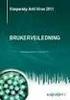 Kaspersky Anti-Virus 2011 Uživatelská příručka VERZE APLIKACE: 11.0 KRITICKÁ OPRAVA 2 Váţený uţivateli, děkujeme za zakoupení našeho produktu. Věříme, ţe pro vás bude tento dokument uţitečný a ţe vám odpoví
Kaspersky Anti-Virus 2011 Uživatelská příručka VERZE APLIKACE: 11.0 KRITICKÁ OPRAVA 2 Váţený uţivateli, děkujeme za zakoupení našeho produktu. Věříme, ţe pro vás bude tento dokument uţitečný a ţe vám odpoví
Motorola Phone Tools. Začínáme
 Motorola Phone Tools Začínáme Obsah Minimální požadavky... 2 Před instalací aplikace Motorola Phone Tools... 3 Instalace aplikace Motorola Phone Tools... 4 Instalace a konfigurace mobilního zařízení...
Motorola Phone Tools Začínáme Obsah Minimální požadavky... 2 Před instalací aplikace Motorola Phone Tools... 3 Instalace aplikace Motorola Phone Tools... 4 Instalace a konfigurace mobilního zařízení...
ESET SMART SECURITY 7
 ESET SMART SECURITY 7 Microsoft Windows 8.1 / 8 / 7 / Vista / XP / Home Server 2003 / Home Server 2011 Stručná příručka Klikněte zde pro stáhnutí poslední verze dokumentu ESET Smart Security poskytuje
ESET SMART SECURITY 7 Microsoft Windows 8.1 / 8 / 7 / Vista / XP / Home Server 2003 / Home Server 2011 Stručná příručka Klikněte zde pro stáhnutí poslední verze dokumentu ESET Smart Security poskytuje
Antivirus: Proaktivně detekuje a likviduje známé i neznámé hrozby lépe než kterýkoliv jiný bezpečnostní produkt.
 Stručná příručka ESET Cybersecurity poskytuje špičkovou ochranu vašeho počítače před počítačovými hrozbami. ESET Cybersecurity využívá skenovací jádro ThreatSense, které bylo poprvé použito v uživateli
Stručná příručka ESET Cybersecurity poskytuje špičkovou ochranu vašeho počítače před počítačovými hrozbami. ESET Cybersecurity využívá skenovací jádro ThreatSense, které bylo poprvé použito v uživateli
Kaspersky Anti-Virus Uživatelská příručka
 Kaspersky Anti-Virus Uživatelská příručka V E R Z E A P L I K A C E : 1 5. 0 Váţený uţivateli, Děkujeme, ţe jste si vybrali náš produkt. Doufáme, ţe vám tento dokument pomůţe ve vaší práci a odpoví na
Kaspersky Anti-Virus Uživatelská příručka V E R Z E A P L I K A C E : 1 5. 0 Váţený uţivateli, Děkujeme, ţe jste si vybrali náš produkt. Doufáme, ţe vám tento dokument pomůţe ve vaší práci a odpoví na
STRUČNÁ PŘÍRUČKA. Microsoft Windows 10 / 8.1 / 8 / 7 / Vista / Home Server Klikněte sem pro stažení nejnovější verze příručky
 STRUČNÁ PŘÍRUČKA Microsoft Windows 10 / 8.1 / 8 / 7 / Vista / Home Server 2011 Klikněte sem pro stažení nejnovější verze příručky ESET Smart Security Premium je komplexní internetové bezpečnostní řešení.
STRUČNÁ PŘÍRUČKA Microsoft Windows 10 / 8.1 / 8 / 7 / Vista / Home Server 2011 Klikněte sem pro stažení nejnovější verze příručky ESET Smart Security Premium je komplexní internetové bezpečnostní řešení.
Kaspersky Internet Security Uživatelská příručka
 Kaspersky Internet Security Uživatelská příručka VERZE APLIKACE: 16.0 Vážený uživateli, Děkujeme, že jste si vybrali náš produkt. Doufáme, že vám tento dokument pomůže ve vaší práci a odpoví na dotazy
Kaspersky Internet Security Uživatelská příručka VERZE APLIKACE: 16.0 Vážený uživateli, Děkujeme, že jste si vybrali náš produkt. Doufáme, že vám tento dokument pomůže ve vaší práci a odpoví na dotazy
ESET CYBER SECURITY pro Mac Rychlá příručka. Pro stáhnutí nejnovější verze dokumentu klikněte zde
 ESET CYBER SECURITY pro Mac Rychlá příručka Pro stáhnutí nejnovější verze dokumentu klikněte zde ESET Cyber Security poskytuje novou úroveň ochrany před škodlivým kódem. Produkt využívá skenovací jádro
ESET CYBER SECURITY pro Mac Rychlá příručka Pro stáhnutí nejnovější verze dokumentu klikněte zde ESET Cyber Security poskytuje novou úroveň ochrany před škodlivým kódem. Produkt využívá skenovací jádro
Registr práv a povinností
 Registr práv a povinností Doporučené postupy a nastavení internetového prohlížeče pro práci v aplikaci AIS RPP Doporučené postupy a nastavení internetového prohlížeče pro práci v aplikaci AIS RPP v4.0
Registr práv a povinností Doporučené postupy a nastavení internetového prohlížeče pro práci v aplikaci AIS RPP Doporučené postupy a nastavení internetového prohlížeče pro práci v aplikaci AIS RPP v4.0
Postup přechodu na podporované prostředí. Přechod aplikace BankKlient na nový operační systém formou reinstalace ze zálohy
 Postup přechodu na podporované prostředí Přechod aplikace BankKlient na nový operační systém formou reinstalace ze zálohy Obsah Zálohování BankKlienta... 3 Přihlášení do BankKlienta... 3 Kontrola verze
Postup přechodu na podporované prostředí Přechod aplikace BankKlient na nový operační systém formou reinstalace ze zálohy Obsah Zálohování BankKlienta... 3 Přihlášení do BankKlienta... 3 Kontrola verze
STRUč Ná Př íruč KA pro Windows Vista
 STRUč Ná Př íruč KA pro Windows Vista OBSAH Kapitola 1: SYSTéMOVé POžADAVKY...1 Kapitola 2: INSTALACE SOFTWARU TISKáRNY V SYSTéMU WINDOWS...2 Instalace softwaru pro lokální tisk... 2 Instalace softwaru
STRUč Ná Př íruč KA pro Windows Vista OBSAH Kapitola 1: SYSTéMOVé POžADAVKY...1 Kapitola 2: INSTALACE SOFTWARU TISKáRNY V SYSTéMU WINDOWS...2 Instalace softwaru pro lokální tisk... 2 Instalace softwaru
STRUČNÁ PŘÍRUČKA. Microsoft Windows 10 / 8.1 / 8 / 7 / Vista / Home Server Klikněte sem pro stažení nejnovější verze příručky
 STRUČNÁ PŘÍRUČKA Microsoft Windows 10 / 8.1 / 8 / 7 / Vista / Home Server 2011 Klikněte sem pro stažení nejnovější verze příručky ESET NOD32 Antivirus poskytuje nejmodernější ochranu počítače před škodlivým
STRUČNÁ PŘÍRUČKA Microsoft Windows 10 / 8.1 / 8 / 7 / Vista / Home Server 2011 Klikněte sem pro stažení nejnovější verze příručky ESET NOD32 Antivirus poskytuje nejmodernější ochranu počítače před škodlivým
ESET NOD32 ANTIVIRUS 6
 ESET NOD32 ANTIVIRUS 6 Microsoft Windows 8 / 7 / Vista / XP / Home Server Stručná příručka Klikněte zde pro stáhnutí poslední verze dokumentu ESET NOD32 Antivirus poskytuj e nej moderněj ší ochranu počítače
ESET NOD32 ANTIVIRUS 6 Microsoft Windows 8 / 7 / Vista / XP / Home Server Stručná příručka Klikněte zde pro stáhnutí poslední verze dokumentu ESET NOD32 Antivirus poskytuj e nej moderněj ší ochranu počítače
Internet Security Suite with Cloud Security. Instalační manuál
 Internet Security Suite with Cloud Security Instalační manuál Software popsaný v této příručce je poskytován na základě souhlasu s licenční smlouvou a lze jej použít pouze v souladu se smluvními podmínkami.
Internet Security Suite with Cloud Security Instalační manuál Software popsaný v této příručce je poskytován na základě souhlasu s licenční smlouvou a lze jej použít pouze v souladu se smluvními podmínkami.
Návod pro použití Plug-in SMS Operátor
 Verze: 1.06 Strana: 1 / 17 Návod pro použití Plug-in SMS Operátor 1. Co to je Plug-in modul SMS Operátor? Plug-in modul (zásuvkový modul) do aplikace MS Outlook slouží k rozšíření možností aplikace MS
Verze: 1.06 Strana: 1 / 17 Návod pro použití Plug-in SMS Operátor 1. Co to je Plug-in modul SMS Operátor? Plug-in modul (zásuvkový modul) do aplikace MS Outlook slouží k rozšíření možností aplikace MS
STRUČNÁ PŘÍRUČKA. Microsoft Windows 10 / 8.1 / 8 / 7 / Vista / Home Server Klikněte sem pro stažení nejnovější verze příručky
 STRUČNÁ PŘÍRUČKA Microsoft Windows 10 / 8.1 / 8 / 7 / Vista / Home Server 2011 Klikněte sem pro stažení nejnovější verze příručky ESET Internet Security je komplexní internetové bezpečnostní řešení. Udržuje
STRUČNÁ PŘÍRUČKA Microsoft Windows 10 / 8.1 / 8 / 7 / Vista / Home Server 2011 Klikněte sem pro stažení nejnovější verze příručky ESET Internet Security je komplexní internetové bezpečnostní řešení. Udržuje
PRO MAC. Rychlá uživatelská příručka. Klikněte sem pro stažení nejnovější verze příručky
 PRO MAC Rychlá uživatelská příručka Klikněte sem pro stažení nejnovější verze příručky ESET Cyber Security poskytuje novou úroveň ochrany před škodlivým kódem. Produkt využívá skenovací jádro ThreatSense,
PRO MAC Rychlá uživatelská příručka Klikněte sem pro stažení nejnovější verze příručky ESET Cyber Security poskytuje novou úroveň ochrany před škodlivým kódem. Produkt využívá skenovací jádro ThreatSense,
CUZAK. Instalační příručka. Verze 2.0 2015
 CUZAK Instalační příručka Verze 2.0 2015 Copyright 2015 Altair CUZAK s.r.o. Všechna práva vyhrazena. Všechna práva vyhrazena. Všechna informace, jež jsou publikována na v tomto dokumentu, jsou chráněna
CUZAK Instalační příručka Verze 2.0 2015 Copyright 2015 Altair CUZAK s.r.o. Všechna práva vyhrazena. Všechna práva vyhrazena. Všechna informace, jež jsou publikována na v tomto dokumentu, jsou chráněna
BRICSCAD V15. Licencování
 BRICSCAD V15 Licencování Protea spol. s r.o. Makovského 1339/16 236 00 Praha 6 - Řepy tel.: 235 316 232, 235 316 237 fax: 235 316 038 e-mail: obchod@protea.cz web: www.protea.cz Copyright Protea spol.
BRICSCAD V15 Licencování Protea spol. s r.o. Makovského 1339/16 236 00 Praha 6 - Řepy tel.: 235 316 232, 235 316 237 fax: 235 316 038 e-mail: obchod@protea.cz web: www.protea.cz Copyright Protea spol.
Uživatelská příručka. Chráníme více lidí před více online hrozbami než kdokoli jiný na světě.
 Uživatelská příručka Chráníme více lidí před více online hrozbami než kdokoli jiný na světě. Chraňte své životní prostředí. Je to správné. Společnost Symantec odstranila z tohoto návodu obálku, aby snížla
Uživatelská příručka Chráníme více lidí před více online hrozbami než kdokoli jiný na světě. Chraňte své životní prostředí. Je to správné. Společnost Symantec odstranila z tohoto návodu obálku, aby snížla
Kaspersky Kaspersky Total Security Uživatelská příručka
 Kaspersky Kaspersky Total Security Uživatelská příručka VERZE APLIKACE: 15.0 MAINTENANCE RELEASE 1 Vážený uživateli, Děkujeme, že jste si vybrali náš produkt. Doufáme, že vám tento dokument pomůže ve vaší
Kaspersky Kaspersky Total Security Uživatelská příručka VERZE APLIKACE: 15.0 MAINTENANCE RELEASE 1 Vážený uživateli, Děkujeme, že jste si vybrali náš produkt. Doufáme, že vám tento dokument pomůže ve vaší
Zálohování v MS Windows 10
 Zálohování v MS Windows 10 Historie souborů Způsob zálohování jako v MS Windows 8.1 Nastavení Aktualizace a zabezpečení Zálohování nebo Ovládací panely Systém a zabezpečení - Historie souborů Přidat jednotku
Zálohování v MS Windows 10 Historie souborů Způsob zálohování jako v MS Windows 8.1 Nastavení Aktualizace a zabezpečení Zálohování nebo Ovládací panely Systém a zabezpečení - Historie souborů Přidat jednotku
Návod pro uživatele DS150E. Dangerfield May 2009 V3.0 Delphi PSS
 Návod pro uživatele DS150E 1 OBSAH Hlavní součásti...3 Zápis do elektronické řídicí jednotky (OBD)...86 Pokyny k instalaci......5 Skenování... 89 Konfigurace technologie Bluetooth...26 Diagnostický program...39
Návod pro uživatele DS150E 1 OBSAH Hlavní součásti...3 Zápis do elektronické řídicí jednotky (OBD)...86 Pokyny k instalaci......5 Skenování... 89 Konfigurace technologie Bluetooth...26 Diagnostický program...39
- produkt je kompletně v češtině. - Po zakoupení můžete stahovat na www.antivirus-programy.cz/kaspersky.html
 Výhody řešení Kaspersky Internet Security 2013 - produkt je kompletně v češtině. - Po zakoupení můžete stahovat na www.antivirus-programy.cz/kaspersky.html Chrání před všemi viry a internetovými hrozbami
Výhody řešení Kaspersky Internet Security 2013 - produkt je kompletně v češtině. - Po zakoupení můžete stahovat na www.antivirus-programy.cz/kaspersky.html Chrání před všemi viry a internetovými hrozbami
KASPERSKY LAB. Kaspersky Anti-Virus 7.0 USER GUIDE
 KASPERSKY LAB Kaspersky Anti-Virus 7.0 USER GUIDE K A S P E R S K Y A N T I - V I R U S 7. 0 User Guide Kaspersky Lab http://www.kaspersky.cz/ Datum revize: květen, 2008 Obsah KAPITOLA 1. OHROŢENÍ ZABEZPEČENÍ
KASPERSKY LAB Kaspersky Anti-Virus 7.0 USER GUIDE K A S P E R S K Y A N T I - V I R U S 7. 0 User Guide Kaspersky Lab http://www.kaspersky.cz/ Datum revize: květen, 2008 Obsah KAPITOLA 1. OHROŢENÍ ZABEZPEČENÍ
F-Secure Anti-Virus for Mac 2015
 F-Secure Anti-Virus for Mac 2015 2 Obsah F-Secure Anti-Virus for Mac 2015 Obsah Kapitola 1: Začínáme...3 1.1 Správa registrace...4 1.2 Jak se lze ujistit, že je počítač chráněn...4 1.2.1 Ikony stavu ochrany...4
F-Secure Anti-Virus for Mac 2015 2 Obsah F-Secure Anti-Virus for Mac 2015 Obsah Kapitola 1: Začínáme...3 1.1 Správa registrace...4 1.2 Jak se lze ujistit, že je počítač chráněn...4 1.2.1 Ikony stavu ochrany...4
Instalační příručka Command WorkStation 5.6 se sadou Fiery Extended Applications 4.2
 Instalační příručka Command WorkStation 5.6 se sadou Fiery Extended Applications 4.2 Sada Fiery Extended Applications Package (FEA) v4.2 obsahuje aplikace Fiery pro provádění úloh souvisejících se serverem
Instalační příručka Command WorkStation 5.6 se sadou Fiery Extended Applications 4.2 Sada Fiery Extended Applications Package (FEA) v4.2 obsahuje aplikace Fiery pro provádění úloh souvisejících se serverem
OBSAH... 2 ÚVOD... 3 TYPY INSTALACE... 4
 OBSAH OBSAH... 2 ÚVOD... 3 O této příručce...3 Téma 3 Určení 3 Potřebný software...3 Systémové požadavky...3 Požadavky na server 3 TYPY INSTALACE... 4 Instalace na samostatná PC (Typická)...4 Typická instalace
OBSAH OBSAH... 2 ÚVOD... 3 O této příručce...3 Téma 3 Určení 3 Potřebný software...3 Systémové požadavky...3 Požadavky na server 3 TYPY INSTALACE... 4 Instalace na samostatná PC (Typická)...4 Typická instalace
ESET SMART SECURITY 6
 ESET SMART SECURITY 6 Microsoft Windows 8 / 7 / Vista / XP / Home Server Stručná příručka Klikněte zde pro stáhnutí poslední verze dokumentu ESET Smart Security poskytuj e nej moderněj ší ochranu počítače
ESET SMART SECURITY 6 Microsoft Windows 8 / 7 / Vista / XP / Home Server Stručná příručka Klikněte zde pro stáhnutí poslední verze dokumentu ESET Smart Security poskytuj e nej moderněj ší ochranu počítače
Práce s e-mailovými schránkami v síti Selfnet
 Práce s e-mailovými schránkami v síti Selfnet Obsah návodu Základní informace k nastavení schránky selfnet.cz...2 Doporučené parametry nastavení e-mailového klienta...2 Základní informace k nastavení e-mailové
Práce s e-mailovými schránkami v síti Selfnet Obsah návodu Základní informace k nastavení schránky selfnet.cz...2 Doporučené parametry nastavení e-mailového klienta...2 Základní informace k nastavení e-mailové
Pokyny pro rychlou instalaci viz zadní obálka.
 Uživatelská příručka Pokyny pro rychlou instalaci viz zadní obálka. Chráníme více lidí před více online hrozbami než kdokoli jiný na světě. Chraňte své životní prostředí. Je to správné. Společnost Symantec
Uživatelská příručka Pokyny pro rychlou instalaci viz zadní obálka. Chráníme více lidí před více online hrozbami než kdokoli jiný na světě. Chraňte své životní prostředí. Je to správné. Společnost Symantec
Registr práv a povinností
 Registr práv a povinností Doporučené postupy a nastavení internetového prohlížeče pro práci v aplikaci AIS RPP list č.1/20 OBSAH 1 Úvod... 3 2 Doporučené nastavení prohlížeče... 4 2.1 Problém s certifikátem...
Registr práv a povinností Doporučené postupy a nastavení internetového prohlížeče pro práci v aplikaci AIS RPP list č.1/20 OBSAH 1 Úvod... 3 2 Doporučené nastavení prohlížeče... 4 2.1 Problém s certifikátem...
UŽIVATELSKÁ PŘÍRUČKA KASPERSKY MOBILE SECURITY 8.0
 UŽIVATELSKÁ PŘÍRUČKA KASPERSKY MOBILE SECURITY 8.0 Vážený uživateli! Děkujeme, že jste si zvolili náš produkt. Doufáme, že vám tato dokumentace pomůže při práci a poskytne odpovědi ohledně tohoto softwarového
UŽIVATELSKÁ PŘÍRUČKA KASPERSKY MOBILE SECURITY 8.0 Vážený uživateli! Děkujeme, že jste si zvolili náš produkt. Doufáme, že vám tato dokumentace pomůže při práci a poskytne odpovědi ohledně tohoto softwarového
Provozní pokyny Aplikační stránky
 Před použitím tohoto zařízení si důkladně přečtěte tento manuál a mějte jej po ruce pro budoucí použití. Provozní pokyny Aplikační stránky OBSAH Jak číst tuto příručku...2 Použité symboly...2 Vyloučení
Před použitím tohoto zařízení si důkladně přečtěte tento manuál a mějte jej po ruce pro budoucí použití. Provozní pokyny Aplikační stránky OBSAH Jak číst tuto příručku...2 Použité symboly...2 Vyloučení
Software602 FormApps Server
 Software602 FormApps Server Instalace pluginů pro elektronické formuláře Aktualizováno: 13. 1. 2017 Software602 a.s. Hornokrčská 15 140 00 Praha 4 tel: 222 011 602 web: www.602.cz e-mail: info@602.cz ID
Software602 FormApps Server Instalace pluginů pro elektronické formuláře Aktualizováno: 13. 1. 2017 Software602 a.s. Hornokrčská 15 140 00 Praha 4 tel: 222 011 602 web: www.602.cz e-mail: info@602.cz ID
Návod k instalaci. Nintex Workflow Návod k instalaci
 Nintex Workflow 2010 - Návod k instalaci Návod k instalaci support@nintex.com www.nintex.com Nintex USA LLC 2012, Všechna práva vyhrazena. Nintex nenese odpovědnost za případné chyby či opomenutí. Nintex
Nintex Workflow 2010 - Návod k instalaci Návod k instalaci support@nintex.com www.nintex.com Nintex USA LLC 2012, Všechna práva vyhrazena. Nintex nenese odpovědnost za případné chyby či opomenutí. Nintex
Podrobný návod na instalaci programu HiddenSMS
 Podrobný návod na instalaci programu HiddenSMS Poslední aktualizace: 9. 6. 2009 Samotná instalace programu HiddenSMS se skládá ze dvou kroků: I. PŘIPOJENÍ TELEFONU S POČÍTAČEM - podrobný popis najdete
Podrobný návod na instalaci programu HiddenSMS Poslední aktualizace: 9. 6. 2009 Samotná instalace programu HiddenSMS se skládá ze dvou kroků: I. PŘIPOJENÍ TELEFONU S POČÍTAČEM - podrobný popis najdete
Nintex Workflow 2007 je nutné instalovat na Microsoft Windows Server 2003 nebo 2008.
 Systémové požadavky Operační systém Nintex Workflow 2007 je nutné instalovat na Microsoft Windows Server 2003 nebo 2008. Prohlížeč Microsoft Internet Explorer 6.x, doporučujeme ale Microsoft Internet Explorer
Systémové požadavky Operační systém Nintex Workflow 2007 je nutné instalovat na Microsoft Windows Server 2003 nebo 2008. Prohlížeč Microsoft Internet Explorer 6.x, doporučujeme ale Microsoft Internet Explorer
Instalace pluginů pro formuláře na eportálu ČSSZ
 Instalace pluginů pro formuláře na eportálu ČSSZ Uživatelská příručka Aktualizováno: 10. 8. 2017 Obsah Instalace pluginů pro formuláře na eportálu ČSSZ... 1 Obsah... 2 1 Přehled změn v tomto dokumentu...
Instalace pluginů pro formuláře na eportálu ČSSZ Uživatelská příručka Aktualizováno: 10. 8. 2017 Obsah Instalace pluginů pro formuláře na eportálu ČSSZ... 1 Obsah... 2 1 Přehled změn v tomto dokumentu...
Velký křízovkářský slovník 4.0 (VKS) Instalace programu
 Velký křízovkářský slovník 4.0 (VKS) Instalace programu Obsah Technické podmínky pro provoz programu minimální konfigurace... 2 Základní informace... 2 Hlavní nabídka instalačního programu... 2 Instalace
Velký křízovkářský slovník 4.0 (VKS) Instalace programu Obsah Technické podmínky pro provoz programu minimální konfigurace... 2 Základní informace... 2 Hlavní nabídka instalačního programu... 2 Instalace
STRUČNÁ PŘÍRUČKA. Instalace ovladačů Nokia Connectivity Cable Drivers
 STRUČNÁ PŘÍRUČKA Instalace ovladačů Nokia Connectivity Cable Drivers Obsah 1. Úvod...1 2. Nutné podmínky...1 3. Instalace Ovladačů Nokia Connectivity Cable Drivers...2 3.1 Před začátkem instalace...2 3.2
STRUČNÁ PŘÍRUČKA Instalace ovladačů Nokia Connectivity Cable Drivers Obsah 1. Úvod...1 2. Nutné podmínky...1 3. Instalace Ovladačů Nokia Connectivity Cable Drivers...2 3.1 Před začátkem instalace...2 3.2
Průvodce instalací modulu Offline VetShop verze 3.4
 Průvodce instalací modulu Offline VetShop verze 3.4 Úvod k instalaci Tato instalační příručka je určena uživatelům objednávkového modulu Offline VetShop verze 3.4. Obsah 1. Instalace modulu Offline VetShop...
Průvodce instalací modulu Offline VetShop verze 3.4 Úvod k instalaci Tato instalační příručka je určena uživatelům objednávkového modulu Offline VetShop verze 3.4. Obsah 1. Instalace modulu Offline VetShop...
Začínáme s programem QuarkXPress 10.1
 Začínáme s programem QuarkXPress 10.1 OBSAH Obsah Doplňková dokumentace...3 Požadavky na systém...4 Požadavky na systém: Mac OS X...4 Požadavky na systém: Windows...4 Instalování: Mac OS...5 Přidávání
Začínáme s programem QuarkXPress 10.1 OBSAH Obsah Doplňková dokumentace...3 Požadavky na systém...4 Požadavky na systém: Mac OS X...4 Požadavky na systém: Windows...4 Instalování: Mac OS...5 Přidávání
CUZAK. Instalační příručka. Verze 2.0 2014
 CUZAK Instalační příručka Verze 2.0 2014 Copyright 2014 Altair Software s.r.o. Všechna práva vyhrazena. Všechna práva vyhrazena. Všechna informace, jež jsou publikována na v tomto dokumentu, jsou chráněna
CUZAK Instalační příručka Verze 2.0 2014 Copyright 2014 Altair Software s.r.o. Všechna práva vyhrazena. Všechna práva vyhrazena. Všechna informace, jež jsou publikována na v tomto dokumentu, jsou chráněna
Software Capture Pro. Začínáme. A-61640_cs
 Software Capture Pro Začínáme A-61640_cs Začínáme se softwarem Kodak Capture Pro Software a Capture Pro Limited Edition Instalace softwaru: Kodak Capture Pro Software a Network Edition... 1 Instalace softwaru:
Software Capture Pro Začínáme A-61640_cs Začínáme se softwarem Kodak Capture Pro Software a Capture Pro Limited Edition Instalace softwaru: Kodak Capture Pro Software a Network Edition... 1 Instalace softwaru:
Instalace aplikace 602XML Filler
 Instalace aplikace 602XML Filler Popis aplikace 602XML Filler 602XML Filler je aplikace pro vyplňování formulářů. Jedná se o volně šiřitelný a v České republice již všeobecně rozšířený nástroj se snadným
Instalace aplikace 602XML Filler Popis aplikace 602XML Filler 602XML Filler je aplikace pro vyplňování formulářů. Jedná se o volně šiřitelný a v České republice již všeobecně rozšířený nástroj se snadným
Předpoklady správného fungování formulářů
 Předpoklady správného fungování formulářů Uživatelská příručka Aktualizováno: 19. 2. 2018 Obsah 1 Úvod... 3 2 Systémové požadavky... 3 3 Práce s přílohami... 3 4 MS Internet Explorer... 3 4.1 Instalace
Předpoklady správného fungování formulářů Uživatelská příručka Aktualizováno: 19. 2. 2018 Obsah 1 Úvod... 3 2 Systémové požadavky... 3 3 Práce s přílohami... 3 4 MS Internet Explorer... 3 4.1 Instalace
Výukový materiál zpracovaný v rámci projektu CZ.1.07/1.4.00/21.2374, Modernizace výuky
 Výukový materiál zpracovaný v rámci projektu CZ.1.07/1.4.00/21.2374, Modernizace výuky Šablona: III/2 Sada: 3 Ověření ve výuce: (nutno poznamenat v TK) Třída: IX.A Datum: 10. 12. 2013 IX.B 17. 12. 2013
Výukový materiál zpracovaný v rámci projektu CZ.1.07/1.4.00/21.2374, Modernizace výuky Šablona: III/2 Sada: 3 Ověření ve výuce: (nutno poznamenat v TK) Třída: IX.A Datum: 10. 12. 2013 IX.B 17. 12. 2013
MONITORING OBCHODNÍCH PARTNERŮ
 MONITORING OBCHODNÍCH PARTNERŮ NÁVOD PRO APLIKACI 1 Obsah: 1. Prvotní spuštění aplikace Část monitoring insolvenčního rejstříku 2. Hlavní okno 3. Monitorované subjekty 3.1 Skupiny monitorovaných subjektů
MONITORING OBCHODNÍCH PARTNERŮ NÁVOD PRO APLIKACI 1 Obsah: 1. Prvotní spuštění aplikace Část monitoring insolvenčního rejstříku 2. Hlavní okno 3. Monitorované subjekty 3.1 Skupiny monitorovaných subjektů
2. Thunderbird: jak ho získat 19
 Obsah Úvod 9 Komu je určena tato kniha 10 Co v knize najdete 10 Verze Mozilla Thunderbirdu 11 Typografické konvence 11 Zvláštní odstavce 12 Kontakt na autora 12 Poděkování 12 1. Mozilla Thunderbird: co
Obsah Úvod 9 Komu je určena tato kniha 10 Co v knize najdete 10 Verze Mozilla Thunderbirdu 11 Typografické konvence 11 Zvláštní odstavce 12 Kontakt na autora 12 Poděkování 12 1. Mozilla Thunderbird: co
STRUČNÁ PŘÍRUČKA. Instalace ovladačů Nokia Connectivity Cable Drivers
 STRUČNÁ PŘÍRUČKA Instalace ovladačů Nokia Connectivity Cable Drivers Obsah 1. Úvod...1 2. Nutné podmínky...1 3. Instalace Ovladačů Nokia Connectivity Cable Drivers...2 3.1 Před začátkem instalace...2 3.2
STRUČNÁ PŘÍRUČKA Instalace ovladačů Nokia Connectivity Cable Drivers Obsah 1. Úvod...1 2. Nutné podmínky...1 3. Instalace Ovladačů Nokia Connectivity Cable Drivers...2 3.1 Před začátkem instalace...2 3.2
CADKON ARCHITECTURE
 Slovenský doplněk pro CADKON+ 2017 ARCHITECTURE www.cadkon.eu www.cadnet.cz, helpdesk.cadkon.eu, www.graitec.com CADKON+ 2017 slovenský doplněk Slovenský doplněk je určen pro slovenské zákazníky používající
Slovenský doplněk pro CADKON+ 2017 ARCHITECTURE www.cadkon.eu www.cadnet.cz, helpdesk.cadkon.eu, www.graitec.com CADKON+ 2017 slovenský doplněk Slovenský doplněk je určen pro slovenské zákazníky používající
Uživatelská příručka
 Uživatelská příručka Uživatelská příručka k aplikaci Norton Internet Security Software popsaný v této knize je poskytnut pod licenční dohodou a smí být používán pouze v souladu s podmínkami této dohody.
Uživatelská příručka Uživatelská příručka k aplikaci Norton Internet Security Software popsaný v této knize je poskytnut pod licenční dohodou a smí být používán pouze v souladu s podmínkami této dohody.
MODEM OPTIONS PRO TELEFON NOKIA 3650 ÚVODNÍ PŘÍRUČKA PROGRAMU
 ÚVODNÍ PŘÍRUČKA PROGRAMU MODEM OPTIONS PRO TELEFON NOKIA 3650 Copyright 2003 Nokia. Všechna práva vyhrazena 9355538 Issue 1 Vydaná elektronická příručka odpovídá "Podmínkám a ustanovením uživatelských
ÚVODNÍ PŘÍRUČKA PROGRAMU MODEM OPTIONS PRO TELEFON NOKIA 3650 Copyright 2003 Nokia. Všechna práva vyhrazena 9355538 Issue 1 Vydaná elektronická příručka odpovídá "Podmínkám a ustanovením uživatelských
Systémová příručka Autor: Roman Macura, Jakub Buzáš Verze dokumentu: 1/2017 Datum poslední aktualizace:
 Autor: Roman Macura, Jakub Buzáš Verze dokumentu: 1/2017 Datum poslední aktualizace: 5.10.2017 Kapitola 1 - První pohled Obsah 1 Nároky na systém, změny systémových součástí při instalaci 3 1.1 Co je potřeba
Autor: Roman Macura, Jakub Buzáš Verze dokumentu: 1/2017 Datum poslední aktualizace: 5.10.2017 Kapitola 1 - První pohled Obsah 1 Nároky na systém, změny systémových součástí při instalaci 3 1.1 Co je potřeba
Pokyny pro rychlou instalaci viz zadní obálka.
 Uživatelská příručka Pokyny pro rychlou instalaci viz zadní obálka. Chraňte své životní prostředí. Je to správné. Společnost Symantec odstranila z tohoto návodu obálku, aby snížla dopad svých produktů
Uživatelská příručka Pokyny pro rychlou instalaci viz zadní obálka. Chraňte své životní prostředí. Je to správné. Společnost Symantec odstranila z tohoto návodu obálku, aby snížla dopad svých produktů
F-Secure Mobile Security for S60
 F-Secure Mobile Security for S60 1. Instalace a aktivace Předchozí Instalace Předchozí verzi aplikace F-Secure Mobile Anti-Virus není třeba odinstalovat. Po instalaci nové zkontrolujte nastavení aplikace
F-Secure Mobile Security for S60 1. Instalace a aktivace Předchozí Instalace Předchozí verzi aplikace F-Secure Mobile Anti-Virus není třeba odinstalovat. Po instalaci nové zkontrolujte nastavení aplikace
Pokyny pro rychlou instalaci viz zadní obálka.
 Uživatelská příručka Pokyny pro rychlou instalaci viz zadní obálka. Chraňte své životní prostředí. Je to správné. Společnost Symantec odstranila z tohoto návodu obálku, aby snížla dopad svých produktů
Uživatelská příručka Pokyny pro rychlou instalaci viz zadní obálka. Chraňte své životní prostředí. Je to správné. Společnost Symantec odstranila z tohoto návodu obálku, aby snížla dopad svých produktů
SKYLA Pro II. Popis instalace programu
 SKYLA Pro II Popis instalace programu Rev. 30.07.2014 O manuálu Dokument popisuje celý proces instalace programu Skyla Pro II, který se v některých ohledech liší od instalace předchozích verzí a upozorňuje
SKYLA Pro II Popis instalace programu Rev. 30.07.2014 O manuálu Dokument popisuje celý proces instalace programu Skyla Pro II, který se v některých ohledech liší od instalace předchozích verzí a upozorňuje
Upgrade klientů Notes na V10
 Upgrade klientů Notes na V10 ALEŠ LICHTENBERG KAISER DATA www.kaiser.cz twitter: @a_lichtenberg Co je Panagenda MarvelClient Upgrade MarvelClient Upgrade je jedním z několika dalších modulů, které jsou
Upgrade klientů Notes na V10 ALEŠ LICHTENBERG KAISER DATA www.kaiser.cz twitter: @a_lichtenberg Co je Panagenda MarvelClient Upgrade MarvelClient Upgrade je jedním z několika dalších modulů, které jsou
SYSTÉMOVÁ PŘÍRUČKA Verze dokumentu: 2.01 Platnost od:
 SYSTÉMOVÁ PŘÍRUČKA Verze dokumentu: 2.01 Platnost od: 30.08.2018 Obsah 1. Nároky na systém 3 1.1 Co je potřeba k provozu aplikace? 3 1.2 Co všechno se bude při instalaci dít? 3 2. Instalace 4 2.1 Stažení
SYSTÉMOVÁ PŘÍRUČKA Verze dokumentu: 2.01 Platnost od: 30.08.2018 Obsah 1. Nároky na systém 3 1.1 Co je potřeba k provozu aplikace? 3 1.2 Co všechno se bude při instalaci dít? 3 2. Instalace 4 2.1 Stažení
Kaspersky Internet Security 2011 Uživatelská příručka
 Kaspersky Internet Security 2011 Uživatelská příručka VERZE APLIKACE: 11.0 KRITICKÁ OPRAVA 2 Váţený uţivateli, děkujeme za zakoupení našeho produktu. Věříme, ţe pro vás bude tento dokument uţitečný a ţe
Kaspersky Internet Security 2011 Uživatelská příručka VERZE APLIKACE: 11.0 KRITICKÁ OPRAVA 2 Váţený uţivateli, děkujeme za zakoupení našeho produktu. Věříme, ţe pro vás bude tento dokument uţitečný a ţe
Základní informace pro zprovoznění Aktovky Dozory IS MPP
 Základní informace pro zprovoznění Aktovky Dozory IS MPP Modul plánování a přezkoumávání, verze 1.20 vypracovala společnost ASD Software, s.r.o. dokument ze dne 15. 6. 2015, verze 1.00 Základní informace
Základní informace pro zprovoznění Aktovky Dozory IS MPP Modul plánování a přezkoumávání, verze 1.20 vypracovala společnost ASD Software, s.r.o. dokument ze dne 15. 6. 2015, verze 1.00 Základní informace
Nastavení Microsoft Outlook 2007
 Nastavení Microsoft Outlook 2007 Pro nastavení programu Microsoft Outlook 2007 k výběru pošty, je nutné provést manuální nastavení dle níže uvedeného návodu. spusťte Microsoft Outlook 2007 klikněte na
Nastavení Microsoft Outlook 2007 Pro nastavení programu Microsoft Outlook 2007 k výběru pošty, je nutné provést manuální nastavení dle níže uvedeného návodu. spusťte Microsoft Outlook 2007 klikněte na
KASPERSKY LAB. Kaspersky Internet Security 7.0 USER GUIDE
 KASPERSKY LAB Kaspersky Internet Security 7.0 USER GUIDE K A S P E R S K Y I N T E R N E T S E C U R I T Y 7. 0 User Guide Kaspersky Lab http://www.kaspersky.cz/ Datum revize: květen, 2008 Obsah KAPITOLA
KASPERSKY LAB Kaspersky Internet Security 7.0 USER GUIDE K A S P E R S K Y I N T E R N E T S E C U R I T Y 7. 0 User Guide Kaspersky Lab http://www.kaspersky.cz/ Datum revize: květen, 2008 Obsah KAPITOLA
Novinky. Autodesk Vault helpdesk.graitec.cz,
 Novinky Autodesk Vault 2017 www.graitec.cz www.cadnet.cz, helpdesk.graitec.cz, www.graitec.com Novinky Autodesk Vault 2017 PDF dokument obsahuje přehled novinek produktu Autodesk Vault 2017. Obsah: 1.
Novinky Autodesk Vault 2017 www.graitec.cz www.cadnet.cz, helpdesk.graitec.cz, www.graitec.com Novinky Autodesk Vault 2017 PDF dokument obsahuje přehled novinek produktu Autodesk Vault 2017. Obsah: 1.
OmniTouch 8400 Instant Communications Suite. Integrace aplikace Microsoft Outlook. Připojení ke službám na vyžádání
 OmniTouch 8400 Instant Communications Suite Stručná uživatelská příručka R6.1 Ve spojení s aplikací Microsoft Outlook přináší software Alcatel-Lucent OmniTouch 8400 Instant Communications Suite vysokou
OmniTouch 8400 Instant Communications Suite Stručná uživatelská příručka R6.1 Ve spojení s aplikací Microsoft Outlook přináší software Alcatel-Lucent OmniTouch 8400 Instant Communications Suite vysokou
Software602 Form Designer. Verze 4. Průvodce instalací. Vytvořeno dne: Aktualizováno: Verze: Software602, a.s.
 Form Filler Software602 Form Designer Verze 4 Průvodce instalací Vytvořeno dne: 18.5.2011 Aktualizováno: 18.5.2011 Verze: 4 2011 Software602, a.s. Obsah 1 Úvod...2 2 Příprava před instalací...2 2.1 Licenční
Form Filler Software602 Form Designer Verze 4 Průvodce instalací Vytvořeno dne: 18.5.2011 Aktualizováno: 18.5.2011 Verze: 4 2011 Software602, a.s. Obsah 1 Úvod...2 2 Příprava před instalací...2 2.1 Licenční
TECHNICKÉ POŽADAVKY PRO INSTALACI SW PRO ZÁZNAM VIDEA PRO ZÁZNAM AUDIA (ZVUKU) PRO ZÁZNAM OBRÁZKŮ JAZYKOVÉ MUTACE
 INSTALACE SW EduArt OBSAH: OBSAH: TECHNICKÉ POŽADAVKY PRO INSTALACI SW PRO ZÁZNAM VIDEA PRO ZÁZNAM AUDIA (ZVUKU) PRO ZÁZNAM OBRÁZKŮ JAZYKOVÉ MUTACE POSTUP INSTALACE KDE NAJDETE INSTALAČNÍ SOUBOR JAK SPUSTÍTE
INSTALACE SW EduArt OBSAH: OBSAH: TECHNICKÉ POŽADAVKY PRO INSTALACI SW PRO ZÁZNAM VIDEA PRO ZÁZNAM AUDIA (ZVUKU) PRO ZÁZNAM OBRÁZKŮ JAZYKOVÉ MUTACE POSTUP INSTALACE KDE NAJDETE INSTALAČNÍ SOUBOR JAK SPUSTÍTE
Certifikační autorita EET Modelové postupy vytvoření souboru žádosti o certifikát
 Certifikační autorita EET Modelové postupy vytvoření souboru žádosti o certifikát verze 1.0, 1.9.2016 OBSAH 1 Úvod... 3 2 Sestavení souboru žádosti o certifikát ve Windows 7... 4 Přidání modulu snap-in
Certifikační autorita EET Modelové postupy vytvoření souboru žádosti o certifikát verze 1.0, 1.9.2016 OBSAH 1 Úvod... 3 2 Sestavení souboru žádosti o certifikát ve Windows 7... 4 Přidání modulu snap-in
Základní informace a postup instalace systému IS MPP
 Základní informace a postup instalace systému IS MPP Modul plánování a přezkoumávání, verze 1.20 vypracovala společnost ASD Software, s.r.o. dokument ze dne 27. 3. 2013, verze 1.01 Základní informace a
Základní informace a postup instalace systému IS MPP Modul plánování a přezkoumávání, verze 1.20 vypracovala společnost ASD Software, s.r.o. dokument ze dne 27. 3. 2013, verze 1.01 Základní informace a
Mobile Security pro Android. Instalační manuál
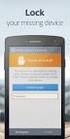 Mobile Security pro Android Instalační manuál Software popsaný v této příručce je poskytován na základě souhlasu s licenční smlouvou a lze jej použít pouze v souladu se smluvními podmínkami. Verze dokumentu:
Mobile Security pro Android Instalační manuál Software popsaný v této příručce je poskytován na základě souhlasu s licenční smlouvou a lze jej použít pouze v souladu se smluvními podmínkami. Verze dokumentu:
Pokyny pro rychlou instalaci viz zadní obálka.
 Uživatelská příručka Pokyny pro rychlou instalaci viz zadní obálka. Chráníme více lidí před více online hrozbami než kdokoli jiný na světě. Chraňte své životní prostředí. Je to správné. Společnost Symantec
Uživatelská příručka Pokyny pro rychlou instalaci viz zadní obálka. Chráníme více lidí před více online hrozbami než kdokoli jiný na světě. Chraňte své životní prostředí. Je to správné. Společnost Symantec
